
Benutzerhandbuch
User Guide
LG-W110
DEUTSCH
ENGLISH
MFL68742605 (1.0) www.lg.com

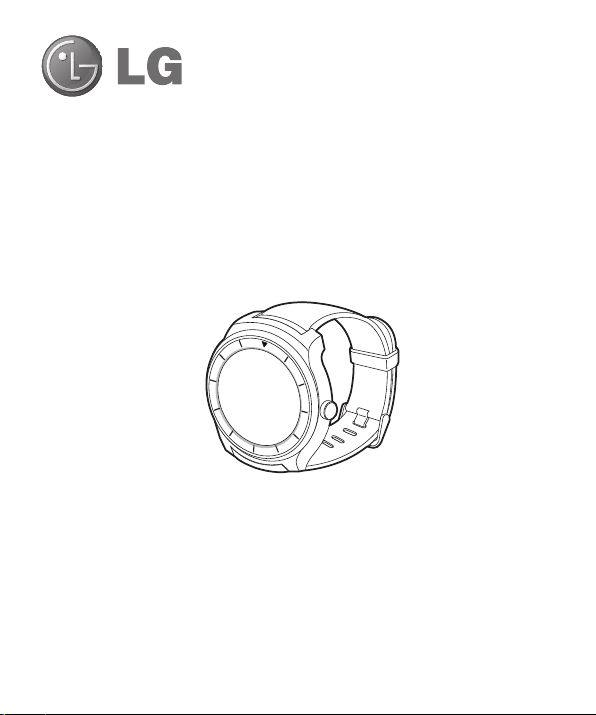
Benutzerhandbuch
DEUTSCH
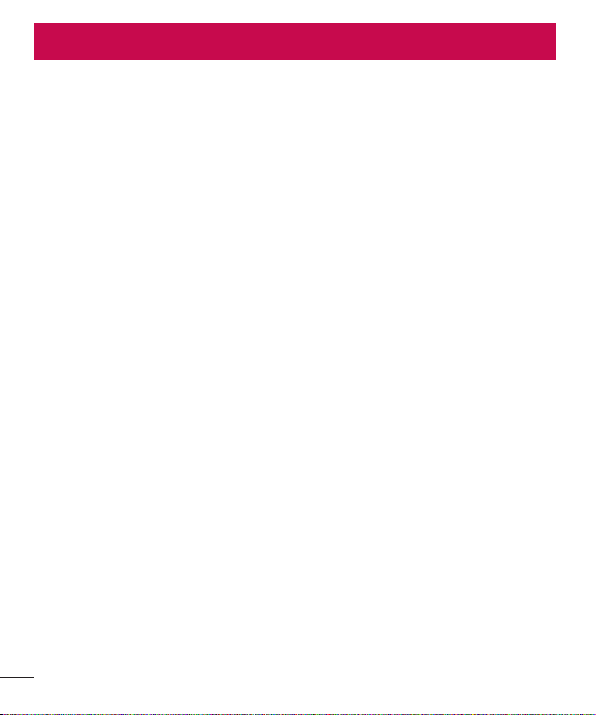
Inhaltsverzeichnis
Sicherheitsinformationen ...................................4
Erste Schritte ...................................................13
Laden des Akkus .............................................13
Betriebszeit der GWatchR ............................15
Ein- und Ausschalten der GWatchR................15
Einschalten der GWatchR ............................16
Ausschalten der GW
Verbinden der GWatchR mit einem
Mobilgerät .......................................................16
Vor der Kopplung ..........................................16
Kopplung ......................................................17
Nach der Kopplung .......................................19
Verbinden mit einem anderen Mobilgerät .......22
Tipps zur Verwendung von Bluetooth ..............23
Grundlagen........................................................24
Funktionen und Steuerelemente der
atchR .......................................................24
GW
Touchscreen .................................................24
Ein-/Ausschalttaste .......................................
Tragen der GWatchR ...................................25
Öffnen und Schließen des Armbands ..............26
Verwenden des Touchscreens .........................27
Sperren und Entsperren des Bildschirms ........27
Anzeigen von Statussymbolen ........................27
Fingergesten ................................................28
Anzeigen von Benachrichtigungskarten ..........28
Anzeigen von Funktions- und App-Karten .......29
Anpassen des Uhrenbildschirms ....................29
Liste der Funktionen......................................29
Zugreifen auf die Liste der Funktionen............29
Liste der Anwendungen ...................................30
Zugreifen auf das Startmenü .........................30
2
atchR ...........................16
Verwenden von Funktionen ..............................31
Notiz schreiben
Erinnern an .....................................................31
Meine Schritte anzeigen ..................................31
Meine Herzfrequenz anzeigen .........................32
Sicherstellen akkurater Messungen ................32
SMS senden ....................................................33
Nachrichten senden ......................................33
E-Mail .............................................................33
Prüfen von E-Mails auf Ihrem Mobilgerät ........33
Löschen von E-Mail-Nachrichten
Terminübersicht ..............................................34
vigation starten ...........................................34
Na
Timer stellen ...................................................34
Stoppuhr starten .............................................35
Wecker stellen ................................................35
Wecker anzeigen .............................................35
Einstellungen ..................................................36
Verwenden von Apps ........................................37
24
Zugreifen auf das Startmenü ...........................37
Starten einer App ..........................................37
Fit ...................................................................37
Zählen von Schritten .....................................37
Messen der Herzfrequenz mit der
Fit-Einstellungen ...........................................38
Herzfrequenz ...................................................38
Verwenden von Android Wear ..........................40
Installieren von Android Wear ..........................40
Starten von Android Wear ................................40
Wechseln auf Ihre neue GWatchR ..................40
Konfi gurieren der GWatchR-Einstellungen .....40
Sprachaktionen .............................................40
Anpassen Ihrer GWatchR ...............................41
Ihre neue GW
...............................................31
atchR ........................................42
...................33
App „Fit“ ....38

Anpassen Ihrer GWatchR................................43
Starten des Menüs „Einstellungen“ .................43
Anpassen der Display-Helligkeit ......................43
Display immer eingeschaltet ...........................43
Flugmodus ......................................................44
Ausschalten ....................................................44
Neu starten .....................................................44
Gerät zurücksetzen .........................................44
Ziffernblatt ändern...........................................45
Info .................................................................45
Info zu diesem Benutzerhandbuch ..................46
Info zu diesem Benutzerhandbuch ...................46
Marken ...........................................................46
Zubehör .............................................................47
3

Sicherheitsinformationen
Bevor Sie das Produkt einschalten, sollten Sie die hier bereitgestellten grundlegenden Sicherheitsinformationen
prüfen.
Allgemeine Sicherheit und Handhabung
Bei der Verwendung des Produkts sind die folgenden allgemeingültigen Grundregeln zu beachten.
Ihre Umgebung
• Sichere Betriebstemperaturen. Verwenden und lagern Sie das Produkt bei einer Temperatur zwischen 0und
40°C. Die Verwendung bei besonders niedrigen oder hohen Temperaturen kann zu Schäden, Fehlfunktion
oder sogar zu einer Explosion führen.
• Beim Fahren. Wenn Sie ein Fahrzeug führen, konzentrieren Sie sich voll und ganz auf den Verkehr. Während
des Fahrens kann die Verwendung eines Mobilgeräts, von Zubehör zum Telefonieren oder einer Anwendung
Sie ablenken. Halten Sie Ihren Blick auf den Straßenverkehr gerichtet.
• In der Nähe von Explosivstoffen. Verwenden Sie das Gerät nicht in Bereichen, in denen vom Produkt
ausgehende Funken ein Feuer oder eine Explosion auslösen können.
• In Flugzeugen. Beachten Sie alle Vorschriften und Anweisungen bezüglich der Verwendung elektronischer
Geräte. Die meisten Fluglinien erlauben die Verwendung von elektronischen Geräten nur während des
Flugs, nicht beim Starten und Landen. Es gibt drei Hauptarten von Sicherheitsvorrichtungen an Flughäfen:
Röntgengeräte (für Gegenstände, die auf Förderbänder gesetzt werden), Metalldetektoren in Portalform (zum
Durchgehen bei der Sicherheitskontrolle von Personen) und als Handgeräte (für Personen oder Gegenstände).
Sie können das Gerät die Röntgengeräte am Flughafen durchlaufen lassen. Lassen Sie es jedoch nicht
Metalldetektoren in Flughäfen passieren, und setzen Sie es keinen Magnetdetektoren aus.
• Befolgen Sie stets die jeweils geltenden Bestimmungen des jeweiligen Bereichs. Schalten Sie Ihr Gerät aus,
wenn dessen Verwendung verboten ist oder wenn es Störungen oder Gefahren verursachen kann.
• Wenn Sie das Armband durch ein Metallarmband ersetzen, kann dies zu Bluetooth-Verbindungsproblemen
führen.
Sicherheitshinweise
WARNUNG: Die Ladehalterung enthält starke Magneten, die Störungen bei Herzschrittmachern, Kreditkarten,
Uhren und anderen magnetempfindlichen Objekten verursachen können.
Um eine Beschädigung des Produkts und Feuergefahr, Gefahr eines elektrischen Schlags, Explosions- oder
Verletzungsgefahr zu vermeiden, sollten Sie die folgenden allgemeingültigen Vorsichtsmaßnahmen beachten:
• Verwenden Sie nur von LG genehmigte Kabel, Ladegeräte und anderes Zubehör.
4
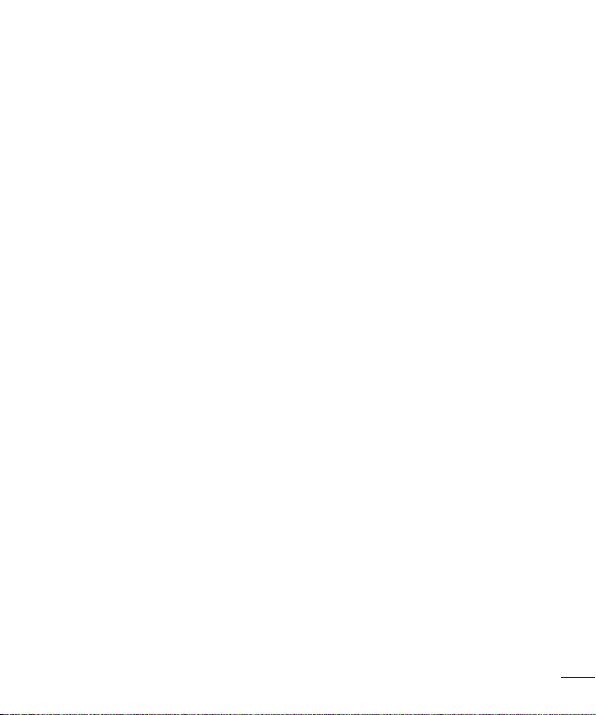
• Lassen Sie Ihr Produkt nicht fallen, vermeiden Sie Stöße und schütteln Sie es nicht.
• Beschädigen Sie das Netzkabel nicht durch Verbiegen, Verdrehen, Ziehen, Aufheizen oder indem Sie schwere
Objekte darauf legen.
• Das Produkt ist mit einem USB-Kabel ausgestattet, um es an einen Desktop- oder Notebook-Computer bzw.
an das Ladegerät anzuschließen. Stellen Sie sicher, dass der Computer ordnungsgemäß geerdet ist, bevor
Sie das Produkt an den Computer anschließen. Das Netzkabel eines Desktop-Computers oder Notebooks
enthält einen Erdleiter sowie eine Erdungsvorrichtung am Stecker. Der Stecker muss an eine geeignete,
ordnungsgemäß installierte und entsprechend den gültigen Vorschriften und Gesetzen geerdete Steckdose
angeschlossen werden.
• Versuchen Sie nicht, das Produkt zu reparieren, zu ändern oder wiederaufzuarbeiten. Es ist mit einem internen,
aufladbaren Akku ausgestattet, der nur von LG oder einem autorisierten LGService Center ausgetauscht
werden sollte.
• Sie sollten das Produkt nicht öffnen, auseinandernehmen, zerstören, biegen, verformen, durchlöchern oder
zerkleinern.
• Fügen Sie keine Fremdkörper in das Produkt ein.
• Legen Sie das Produkt nicht in einen Mikrowellenherd.
• Setzen Sie das Produkt keiner Explosions- und Brandgefahr oder anderen Gefahren aus.
• Reinigen Sie es mit einem weichen, feuchten Tuch. Verwenden Sie zur Reinigung des Produkts keine ätzenden
Chemikalien (z.B Alkohol, Benzol und Verdünnungsmittel) oder Reinigungsmittel.
• Entsorgen Sie das Produkt und den Akku getrennt vom normalen Hausmüll und gemäß den örtlichen
Bestimmungen.
• Wie so viele elektronische Geräte generiert auch Ihr Produkt während des normalen Betriebs Wärme. Besteht
anhaltender, direkter Hautkontakt ohne angemessene Belüftung, kann es zu Beschwerden oder leichten
Verbrennungen kommen. Gehen Sie daher während und direkt nach dem Betrieb vorsichtig mit Ihrem Produkt
um.
• Wenn bei der Verwendung des Produkts Probleme auftreten, verwenden Sie dieses bitte nicht länger, und
wenden Sie sich an ein autorisiertes LG Electronics Service-Center.
• Setzen Sie das Produkt keinem Wasser oder anderen Flüssigkeiten aus, und tauchen Sie es nirgends ein.
5

• Schrittzähler, Ruhe- und Trainingsmodus und Herzfrequenzmessgerät dienen nicht
zur Behandlung oder Diagnose medizinischer Probleme und dürfen ausschließlich für
Freizeit-, Wellness- und Fitnesszwecke verwendet werden.
• Herzfrequenzmessungen können durch die jeweiligen Messbedingungen und Ihre
Umgebung beeinträchtigt werden. Achten Sie darauf, die Herzfrequenzmessung im
sitzenden und entspannten Zustand vorzunehmen.
• Dieses Produkt ist wasser- und staubdicht gemäß Schutzart IP67, bei der die
Leistungsfähigkeit des Geräts bis zu 30Minuten lang in einer Wassertiefe von bis zu
einem Meter getestet wird. Nicht stoßfest. Das Gehäuse muss vollständig geschlossen
sein.
• Herzfrequenzmessungen können durch Hautprobleme, die jeweiligen Messbedingungen
und Ihre Umgebung beeinträchtigt werden.
• Schauen Sie nie direkt in die Leuchte des Herzfrequenzmesssensors, da dies zu einer
Beeinträchtigung Ihrer Sehkraft führen kann.
• Wenn Ihr Gerät heiß wird, nehmen Sie es ab und lassen es abkühlen. Ist Ihre Haut
längere Zeit der heißen Oberfläche ausgesetzt, kann es zu Hautverbrennungen kommen.
• Die Herzfrequenzmessfunktion dient nur zum Messen Ihrer Herzfrequenz und darf nicht
für andere Zwecke verwendet werden.
Akkuwarnungen
• Der Akku darf nicht geöffnet, auseinandergenommen, zerstört, verbogen, verformt, durchlöchert oder
zerkleinert werden.
• Versuchen Sie nicht, das Produkt zu ändern oder wiederaufzuarbeiten, Fremdkörper in den Akku einzufügen,
das Produkt in Wasser oder andere Flüssigkeiten einzutauchen oder diesen auszusetzen oder es Brand-,
Explosions- oder anderen Gefahren auszusetzen.
• Verwenden Sie den Akku nur für das System, für das er bestimmt ist.
• Laden Sie den Akku nur mit einem Ladesystem auf, das gemäß den CTIA-Zertifizierungsanforderungen für
IEEE1725-Konformität für das System zugelassen ist. Bei Verwendung eines ungeeigneten Akkutyps oder
Ladegeräts bestehen Explosions- und Brandgefahr, Leckrisiko sowie andere Gefahren.
• Verursachen Sie keinen Kurzschluss des Akkus, und lassen Sie keine Metallgegenstände die Akkukontakte
berühren.
• Ersetzen Sie den Akku nur durch einen anderen Akku, der gemäß IEEE-Standard1725 zur Verwendung mit
diesem System zugelassen ist. Bei Verwendung eines ungeeigneten Akkutyps bestehen Explosions- und
6

Brandgefahr, Leckrisiko sowie andere Gefahren. Der Austausch des Akkus muss von einem autorisierten
Dienstanbieter durchgeführt werden (sofern der Akku nicht vom Benutzer ausgetauscht werden darf).
• Die Nutzung des Akkus durch Kinder muss unter Aufsicht geschehen.
• Vermeiden Sie es, das Produkt oder den Akku fallen zu lassen. Wird das Produkt oder der Akku fallen gelassen
(insbesondere auf eine harte Oberfläche) und besteht der Verdacht einer Beschädigung, bringen Sie das Gerät
zur Überprüfung in ein Service Center.
• Unsachgemäßer Gebrauch des Akkus kann zu Explosions- und Brandgefahr oder anderen Gefahren führen.
• Aus Sicherheitsgründen sollten Sie den Akku nicht aus dem Gerät entfernen.
• Wenn Sie den Akku ersetzen müssen, wenden Sie sich an einen autorisierten
LGElectronics Service Point oder Händler in Ihrer Nähe.
• Trennen Sie das Ladegerät immer von der Steckdose, wenn das Produkt voll aufgeladen
ist. So vermeiden Sie, dass das Ladegerät unnötig Strom verbraucht.
Hinweise zur Wasserdichte
Dieses Produkt ist wasser- und staubdicht nach Schutzart IP67*.
* Schutzart IP67 bedeutet, dass das Produkt seine Funktionstüchtigkeit aufrechterhält, selbst wenn es für bis
zu 30Minuten langsam in einen Tank mit Leitungswasser bei Raumtemperatur bis zu einer Tiefe von 1Meter
eingetaucht wird.
Vermeiden Sie, das Produkt extrem staubigen oder feuchten Umgebungen auszusetzen. Verwenden Sie das
Produkt nicht in den folgenden Umgebungen.
SOAP
Tauchen Sie das Produkt nicht in irgendwelche flüssige Chemikalien (Seife usw.) außer Wasser.
SALT
Tauchen Sie das Produkt nicht in Salzwasser wie etwa Meerwasser.
Tauchen Sie das Produkt nicht in eine heiße Quelle.
Schwimmen Sie nicht, während Sie das Produkt tragen.
Verwenden Sie das Produkt nicht unter Wasser.
Legen Sie das Produkt nicht direkt auf Sand (z.B. am Strand) oder Schlamm.
7
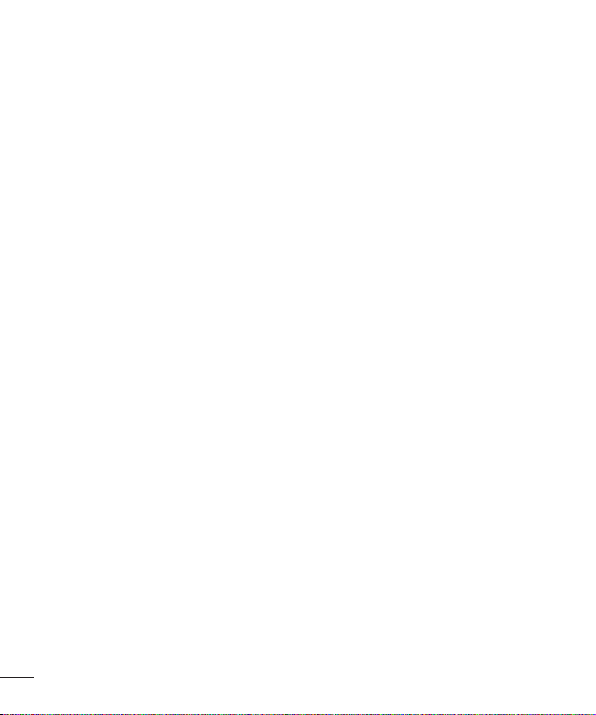
• Wenn das Produkt nass wird, kann Wasser in den Ritzen des Gehäuses zurückbleiben. Schütteln Sie das
Produkt, um das Wasser zu entfernen.
• Selbst wenn das Wasser äußerlich entfernt ist, können Teile im Innern noch nass sein. Sie können das Produkt
zwar verwenden, halten Sie es jedoch von Dingen fern, die nicht nass werden dürfen. Achten Sie darauf, dass
Ihre Kleidung, Tasche oder der Inhalt der Tasche nicht nass werden.
• Wenn die Stimmaktivierung nicht ordnungsgemäß funktioniert, weil Wasser im Mikrofon zurückgeblieben ist,
entfernen Sie das Wasser.
• Verwenden Sie das Produkt nicht an einem Ort, wo es mit einem Hochdruckwasserstrahl bespritzt werden
kann (z.B. in der Nähe eines Springbrunnens oder einer Dusche), und legen Sie es nicht für längere Zeit in
Wasser, da das Produkt keinen hohen Wasserdruck aushalten kann.
• Dieses Produkt ist nicht beständig gegen Schock. Lassen Sie das Produkt nicht fallen, und setzen Sie keinen
Stößen aus. Dadurch könnte das Gehäuse beschädigt oder verformt werden, was dazu führen kann, dass das
Gerät wasserundicht wird.
Herzschrittmacher und andere medizinische Geräte
Personen mit Herzschrittmachern sollten Folgendes beachten:
• Tragen Sie das Produkt IMMER mindestens 16cm (6 Zoll) vom Herzschrittmacher entfernt, wenn das Produkt
eingeschaltet ist.
• Tragen Sie das Produkt nicht in einer Brusttasche.
• Verwenden Sie das Handgelenk auf der anderen Seite vom Herzschrittmacher, um das Risiko einer
HF-Interferenz zu minimieren.
• Bei Anzeichen einer möglichen Interferenz schalten Sie das Produkt sofort aus.
Wenn Sie andere persönliche medizinische Geräte verwenden, sollten Sie auch bei Ihrem Arzt oder dem
Hersteller dieser Geräte nachfragen, ob diese ausreichend gegen externe elektromagnetische Energie
abgeschirmt sind.
8
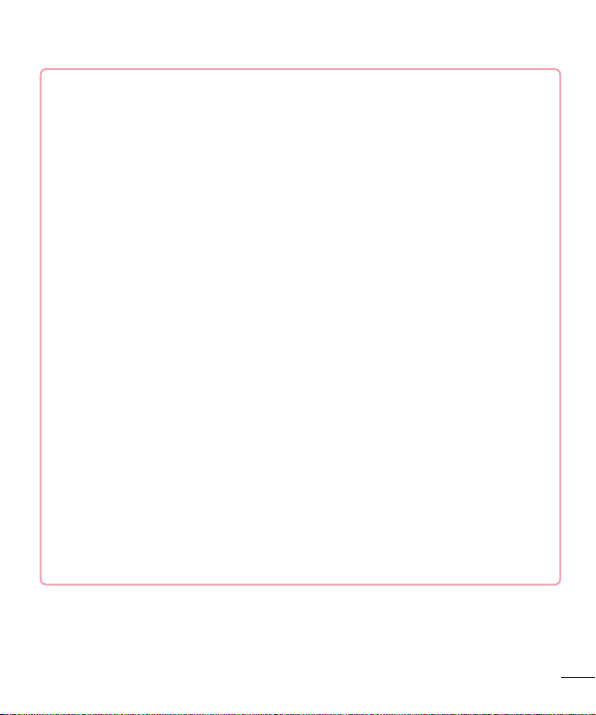
Sicherheitshinweis über die Einwirkung
elektromagnetischer Energie im
Radiofrequenzbereich
Informationen zur Einwirkung elektromagnetischer Felder und zur Spezifischen Absorptionsrate (SAR).
Dieses Produkt entspricht den geltenden Sicherheitsbestimmungen hinsichtlich der Einwirkung
elektromagnetischer Felder. Diese Bestimmungen basieren auf wissenschaftlichen Richtlinien, die auch
Sicherheitsabstände definieren, um eine gesundheitliche Gefährdung von Personen (unabhängig von Alter
und allgemeinem Gesundheitszustand) auszuschließen.
• In den Richtlinien hinsichtlich der Einwirkung elektromagnetischer Felder wird eine Maßeinheit verwendet,
die als Spezifische Absorptionsrate bzw. SAR bezeichnet wird. Der SAR-Wert wird mit standardisierten
Testmethoden ermittelt, bei denen das Produkt in allen getesteten Frequenzbändern mit der höchsten
zulässigen Sendeleistung betrieben wird.
• Auch wenn Unterschiede zwischen den SAR-Werten verschiedener LG-Produktmodelle bestehen,
entsprechen sie in jedem Fall den geltenden Richtlinien hinsichtlich der Einwirkung elektromagnetischer
Felder.
• Der von der Internationalen Kommission für den Schutz vor nichtionisierenden Strahlen (International
Commission on Non-Ionizing Radiation Protection, ICNIRP) empfohlene SAR-Grenzwert liegt bei 2W/kg
gemittelt über 10g Gewebe SAR am Mund oder 4,0W/kg gemittelt über 10g Gewebe SAR, wenn das
Gerät an Gliedmaßen getragen wird.
• Der höchste für dieses Produktmodell ermittelte SAR-Wert bei Verwendung in Mundnähe (Gesicht) liegt bei
0,066W/kg (10g) bzw. 0,444W/kg (10g), wenn das Gerät an Gliedmaßen (Handgelenk) getragen wird.
• Dieses Gerät wurde für die typische Nutzung an Gliedmaßen (Handgelenk) getestet, mit einem Abstand
von 0cm zwischen dem Körper des Nutzers (Handgelenk) und der Rückseite des Geräts. Zusätzlich wurde
dieses Gerät für die typische Nutzung in Mundnähe (Gesicht) getestet, mit einem Abstand von 1cm
zwischen dem Mund (Gesicht) des Nutzers und der Vorderseite des Geräts. Stellen Sie sicher, dass für
die Einhaltung der R&TTE-SAR-Richtlinien ein Mindestabstand von 1cm bei Verwendung in Mundnähe
(Gesicht) eingehalten wird.
9

Konformitätserklärungen von USA und Kanada
(Teil15.105 der Erklärung)
Dieses Gerät wurde geprüft und gemäß Teil15 der Richtlinien der FCC als digitales Gerät der
KlasseB eingestuft. Diese Vorgaben dienen dazu, bei einer Verwendung im häuslichen Bereich einen
angemessenen Schutz vor schädlichen Funkstörungen zu gewährleisten. Das Gerät erzeugt und verwendet
elektromagnetische Energie im Radiofrequenzbereich und kann diese an die Umgebung abgeben. Bei einer
nicht sachgemäßen Installation oder Verwendung kann dies Funkübertragungen über Radiofrequenzen
stören. Es kann jedoch nicht garantiert werden, dass bei einer bestimmten Installation keine Funkstörungen
auftreten. Falls das Gerät schädliche Funkstörungen verursacht, die den Radio- oder Fernsehempfang stören,
was durch Ein- und Ausschalten des Gerätes überprüft werden kann, sollte der Benutzer die folgenden
Maßnahmen ergreifen, um die Funkstörungen zu beheben:
• Richten Sie die Antenne neu aus, oder stellen Sie sie an einem anderen Ort auf.
• Vergrößern Sie den Abstand zwischen Gerät und Empfänger.
• Schließen Sie das Gerät an einen Anschluss an, der mit einem anderen Stromkreis verbunden ist als der
Empfänger.
• Wenden Sie sich an Ihren Händler oder einen fachkundigen Radio- und Fernsehtechniker.
Teil 15.21 der Erklärung: Jegliche Änderungen, die nicht ausdrücklich vom Hersteller gestattet wurden,
können zum Verlust der Nutzungsberechtigung für das Gerät führen.
Teil 15.19 der Erklärung (U.S.) und Allgemeine RSS-Anforderungen (Kanada): Dieses Gerät wurde
geprüft und erfüllt die Grenzwerte gemäß Teil15 der FCC-Richtlinien und entspricht den RSS-Standards der
kanadischen Industrienorm „Industry Canada“. Beim Betrieb müssen demnach folgende Bedingungen erfüllt
werden:
(1) Das Gerät darf keine schädlichen Funkstörungen verursachen.
(2) Dieses Gerät muss empfangene Störungen aufnehmen können, die unerwünschten Betrieb verursachen
können.
EU KONFORMITÄTSERKLÄRUNG
LGElectronics erklärt hiermit, dass das LG-W110 den wichtigsten Anforderungen und
anderen relevanten Bestimmungen der Richtlinie1999/5/EG entspricht. Eine Kopie der
Konformitätserklärung finden Sie unter http://www.lg.com/global/declaration.
10
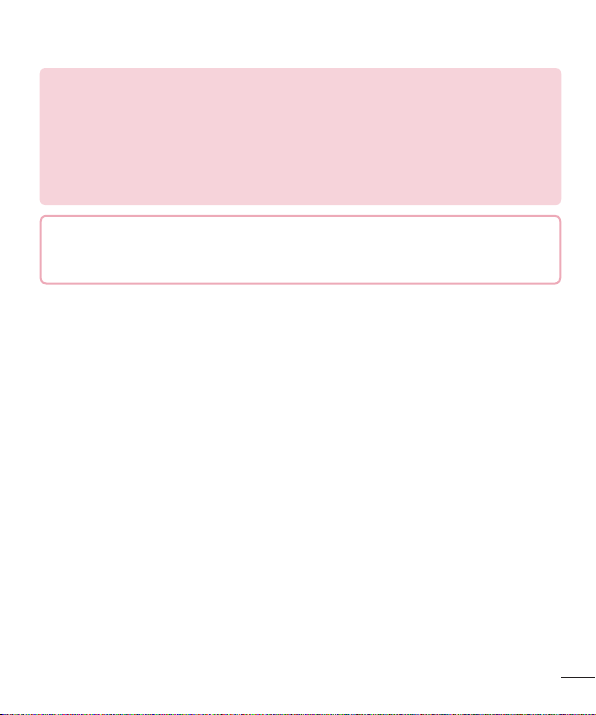
Informationen zu Bestimmungen
1 Tippen Sie auf den Standby-Bildschirm, tippen Sie erneut auf den Bildschirm, um eine
Menüoption aufzurufen, und wischen Sie dann nach oben oder unten, bis das Menü
Einstellungen eingeblendet wir
GWatchR die Ein-/Ausschalttaste, bis das Menü „Einstellungen“ eingeblendet wird.)
2 Gehen Sie zu Einstellungen > Info > Regulierungsinformationen, um Informationen
zu Bestimmungen abzurufen.
d. (Oder drücken und halten Sie bei eingeschalteter
Kontakt für die Compliance dieses Pr
LG Electronics Inc. EU Representative, Krijgsman 1,
1186 DM Amstelveen, The Netherlands
odukts:
11

Entsorgung Ihres Altgeräts
1 Alle Elektro- und Elektronik-Altgeräte müssen getrennt vom Hausmüll in
staatlichen oder kommunalen Sammeleinrichtungen und entsprechend den
Vorschriften entsorgt werden.
geltenden
2 Durch eine vorschriftsmäßige Entsorgung von Altgeräten können schädliche
Auswirkungen auf Mensch und Umwelt vermieden werden.
3 Genauere Informationen zur Entsorgung von Altgeräten erhalten Sie bei den
lokalen Behörden,
Sie das Produkt erworben haben.
Entsorgen von alten Akkus
1 Dieses Symbol kann mit den chemischen Symbolen für Quecksilber (Hg),
Kadmium (Cd) oder Blei (Pb) kombiniert sein,
0,0005% Quecksilber, 0,002% Kadmium oder 0,004% Blei enthalten.
2 Akkus müssen immer getrennt vom Hausmüll in staatlichen oder kommunalen
Sammeleinrichtungen und entsprechend den geltenden
werden.
3 Durch eine vorschriftsmäßige Entsorgung Ihrer alten Akkus können schädliche
Auswirkungen auf Mensch,
4 Ausführliche Informationen zur Entsorgung von alten Akkus erhalten Sie bei den
lokalen Behörden,
Sie das Produkt erworben haben.
der Entsorgungseinrichtung oder dem Fachhändler, bei dem
wenn die Akkus mehr als
Vorschriften entsorgt
Tier und Umwelt vermieden werden.
der Entsorgungseinrichtung oder dem Fachhändler, bei dem
12

Erste Schritte
Sobald Sie die GWatchR mit Ihrem Mobilgerät verbunden haben, können Sie sie für folgende Zwecke
verwenden:
• Notizen speichern und anzeigen sowie Erinnerungen oder Alarme einrichten
• SMS-Nachrichten und E-Mails bequemer senden und empfangen
• Zu einem gewünschten Ziel navigieren
• Ihre gesundheitliche Verfassung überwachen. All dies und weitere Funktionen stehen Ihnen über einige
einfache Spracheingaben oder durch Tippen auf den Bildschirm zur Verfügung.
Laden des Akkus
Bevor Sie die GWatchR das erste Mal benutzen, sollten Sie den Akku aufladen. Verwenden Sie die
Ladehalterung im Lieferumfang der GWatchR, um den Akku des Geräts aufzuladen.
Sie können den Akku des Geräts auch über einen Computer aufladen. Schließen Sie dazu den Computer einfach
über das im Lieferumfang der GWatchR enthaltene USB-Kabel an die Ladehalterung an.
Wichtig!
Verwenden Sie nur Aufladegeräte, Akkus und Kabel, die von LG genehmigt wurden.
Die Verwendung von nicht genehmigten Ladegeräten oder Kabeln kann zu einer
Beschädigung des Akkus in der GWatchR führen.
Hinweis:
Wenn der Akku fast leer ist, wird ein leeres Batteriesymbol angezeigt. Wenn der Akku
vollständig leer ist, kann die GWatchR nicht direkt nach dem Anschließen an das
Ladegerät eingeschaltet werden. Laden Sie einen leeren Akku ein paar Minuten lang auf,
bevor Sie das Gerät einschalten. Einige Funktionen stehen beim Aufladen des Akkus
möglicherweise nicht zur Verfügung.
13

1 Machen Sie die Ladeanschlüsse GWatchR und die Ladehalterung ausfi ndig.
Ladeanschlüsse
Hinweis:
Die Ladehalterung ist nur für die Verwendung mit der GWatchR bestimmt und ist mit
anderen Geräten möglicherweise nicht kompatibel.
2 Legen Sie die GW
Ladeanschlüsse gegenüberliegen.
atchR auf die Ladehalterung, und achten Sie dabei darauf, dass sich die
14

3 Stecken Sie das schmale Ende des beigefügten USB-Kabels in den USB-Anschluss der Ladehalterung.
4 Schließen Sie das Ladegerät an eine Steckdose an.
Wichtig!
• Der Touchscreen funktioniert möglicherweise nicht, wenn die GWatchR während des
Ladevorgangs nur unzureichend mit Strom versorgt wird.
• Die GWatchR kann sich beim Aufladen erwärmen. Dies ist normal. Wenn sich der
Akku stärker als normal erwärmt, trennen Sie ihn vom Ladegerät.
5 Sobald der Akku der GW
atchR vollständig aufgeladen ist, trennen Sie das Gerät von der Ladehalterung.
Betriebszeit der GWatchR
• Die Betriebszeit des Geräts hängt von Ihrem Nutzungsverhalten, dem Ladestand und dem Zustand des Akkus
ab.
• Wenn Sie mehrere Anwendungen oder Funktionen gleichzeitig ausführen, kann dies die Betriebszeit des
Geräts reduzieren.
Ein- und Ausschalten der GWatchR
Hinweis:
Damit Sie die GWatchR mit Ihrem Mobilgerät nutzen können, müssen Sie die App
AndroidWear installieren und Ihre GWatchR via Bluetooth mit dem Gerät koppeln.
15

Einschalten der GWatchR
Schalten Sie die GWatchR ein, indem Sie die Ein-/Ausschalttaste (an der rechten Seite des Geräts) ein paar
Sekunden lang gedrückt halten. Der Bildschirm schaltet sich ein, und das LG-Logo wird angezeigt.
Ein-/
Ausschalttaste
Ausschalten der GWatchR
1 Schalten Sie die GWatchR aus, indem Sie die Ein-/Ausschalttaste gedrückt halten und auf Ausschalten
tippen.
2 Wenn die Meldung Aussc
halten: Sind Sie sicher? angezeigt wird, tippen Sie auf .
Verbinden der GWatchR mit einem Mobilgerät
Vor der Kopplung
Sie müssen die App AndroidWear auf Ihrem Mobilgerät installieren und dieses dann über eine BluetoothVerbindung mit Ihrer GWatchR verbinden.
Bevor Sie eine Kopplung herstellen, führen Sie folgende Schritte auf Ihrem Smartphone/Tablet aus.
1 Stellen Sie sicher, dass auf Ihrem Smartphone/Tablet Android4.3 oder höher ausgeführt wird und dass das
Gerät Bluetooth
• Ob Ihr Gerät AndroidWear unterstützt, erfahren Sie über die Webseite http://g.co/WearCheck, die Sie von
Ihrem Smartphone/Tablet aufrufen können.
• Wenn Ihr Smartphone/Tablet nicht unter Android4.3 läuft, wenden Sie sich an den Hersteller, um
herauszufinden, ob eine Softwareaktualisierung verfügbar ist.
2 Legen Sie Ihr Smartphone/Tablet neben Ihre Uhr.
®
unterstützt.
16
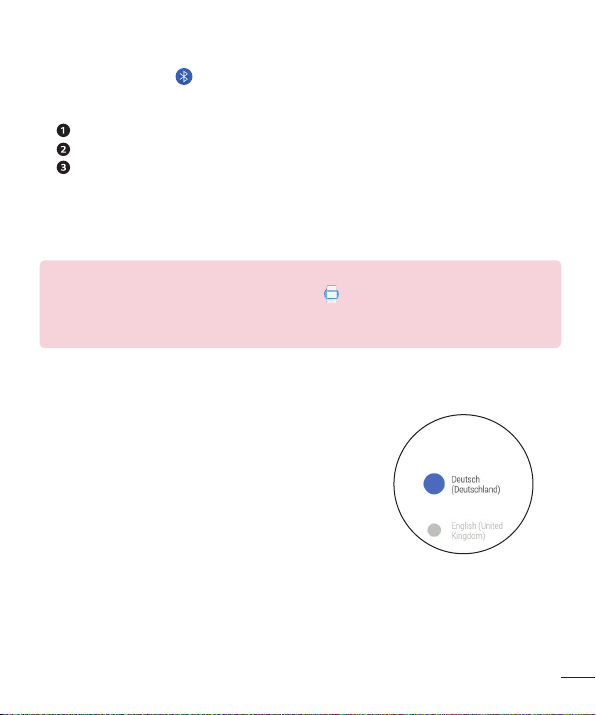
3 Aktivieren Sie Bluetooth .
4 Stellen Sie sicher, dass folgende Apps auf Ihrem Smartphone/Tablet installiert und auf dem neuesten Stand
sind:
Google Play-Dienste, Version 5.0.89 oder höher
Google Search, Version 3.6.14 oder höher
Android Wear, Version 1.0.1 oder höher
5 Wenn Sie Ihre Uhr zum ersten Mal koppeln, stellen Sie sicher, dass Ihr Smartphone/Tablet mit
einem mobilen Datennetzwerk oder
um den Einrichtungsvorgang abzuschließen. Lassen Sie die Uhr während der Einrichtung an die
Stromversorgung angeschlossen.
Abschließende Prüfung
• Stellen Sie sicher, dass die App AndroidWear auf dem Smartphone/Tablet installiert
ist.
• Je nach Zustand des Netzwerks kann die Einrichtung mehr als 20Minuten dauern.
WLAN verbunden ist. Eine Datenverbindung ist erforderlich,
Kopplung
1 Schalten Sie die GWatchR ein, und wählen Sie eine
Sprache, in der Sie den Vorgang fortsetzen möchten.
17

2 Ihre Uhr ist nun zur Kopplung mit Ihrem Smartphone/Tablet
bereit.
3 Öffnen Sie die Android Wear-App auf Ihrem Smartphone/
Tablet. Eine Liste von Geräten in der Umgebung wird auf
Ihrem Smartphone/Tablet angezeigt. Berühren Sie den
Namen Ihrer Uhr. Den Namen Ihrer Uhr fi nden Sie auf deren
Bildschirm.
4 Ein Kopplungscode wird auf Ihrem Smartphone/Tablet und
Ihrer Uhr angezeigt. Stellen Sie sicher, dass die Codes
übereinstimmen. Tippen Sie auf , um mit der Kopplung
zu beginnen.
18

5 Berühren Sie Koppeln auf Ihrem Smartphone/Tablet.
6 Die Kopplung ist nun abgeschlossen. Informationen zur
Navigation in der GWatchR erhalten Sie in der Anleitung.
Nach der Kopplung
Um das Beste aus Ihrer GWatchR herauszuholen, müssen Sie auf Ihrem Smartphone/Tablet den Zugriff auf
Google Now, Ihren Standort und Ihre Kontakterkennung zulassen.
• GoogleNow liefert Ihnen Informationen, ohne dass Sie danach suchen müssen. Zeigen Sie beispielsweise
das aktuelle Wetter an, überprüfen Sie den Status Ihres Flugs, oder erfahren Sie, ob auf dem Weg zu Ihrer
Arbeit mit Staus zu rechnen ist.
• Der Zugriff auf Ihren Standort ist für die Navigation und Vorschläge (zum Beispiel Restaurants und Verkehr) in
Bezug auf Ihre Umgebung und weitere Angebote notwendig.
• Mit der Kontakterkennung haben Sie die Möglichkeit, Ihre Kontakte anzurufen und ihnen Textnachrichten
oder E-Mails zu schicken.
19

HINWEIS:
• Die Abbildungen können von dem abweichen, was auf Ihrem Gerät tatsächlich
angezeigt wird.
• Einige Funktionen, Spezifikationen und Dienste können je nach Gebiet, Gerät, Anbieter
und Softwareversion variieren.
1 Öffnen Sie die Android W
ear-App, und konfi gurieren Sie die
Google Now-Einstellung auf dem gekoppelten Smartphone/
Tablet, indem Sie die Anleitung befolgen.
ODER
Tippen Sie auf Anwendungen
> Google Einstellungen
> Suche & Google Now. Setzen Sie den Google Now-
Schalter auf
.
20
ODER
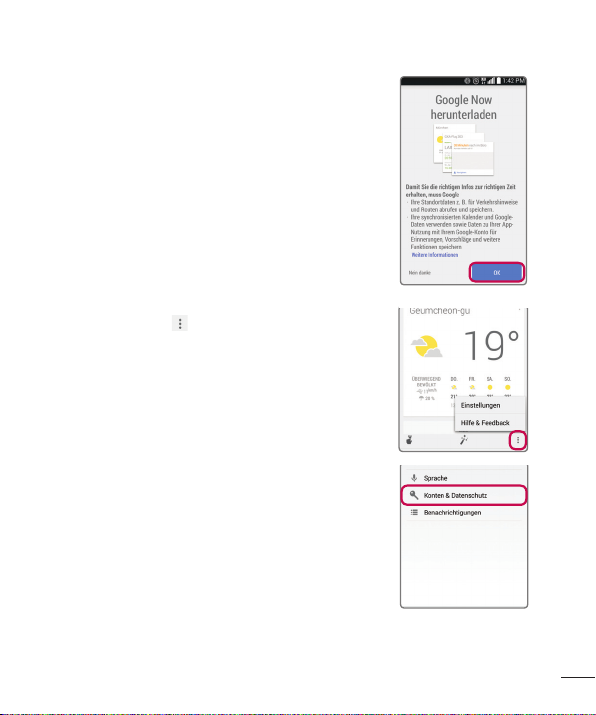
2 Tippen Sie auf OK, und wählen Sie dann Ihr Google-Konto aus
(falls erforderlich).
3 Blättern Sie bis ganz nach unten, und tippen Sie dann
auf das Symbol Menü > Einstellungen > Konten &
Datenschutz.
21

4 Setzen Sie ein Häkchen neben Kontakterkennung.
5 Blättern Sie nach oben, und tippen Sie dann auf Google-
Standorteinstellungen > Modus. Wählen Sie Hohe
Genauigkeit (GPS und Netzwerke).
Verbinden mit einem anderen Mobilgerät
Bevor Sie Ihre GWatchR mit einem anderen Gerät verbinden können, müssen Sie erst all Ihre Daten aus dem
Speicher der GWatchR löschen, indem Sie das Gerät zurücksetzen.
Die Uhr zurücksetzen
1 Stellen Sie sicher, dass die GW
Ausschalttaste gedrückt, bis das Menü Einstellungen angezeigt wird.
2 Wischen Sie nach oben, bis die Option Ger
22
atchR eingeschaltet ist, und halten Sie anschließend die Ein-/
ät zurücksetzen angezeigt wird, und tippen Sie darauf. Tippen

Sie anschließend auf .
3 Wenn der Einrichtungsbildschirm angezeigt wird, tippen Sie auf die gewünschte Sprache, und folgen Sie
den
Aufforderungen, um das neue Mobilgerät mit Ihrer G Watch R zu verbinden.
Tipps zur Verwendung von Bluetooth
• Wenn Sie Ihre GWatchR mit Ihrem Mobilgerät verbinden, müssen sich beide Geräte nahe beieinander
befinden.
• Bluetooth verwendet ein Funksignal mit relativ niedriger Sendeleistung. Einige Produkte aus den Bereichen
Industrie, Wissenschaft, medizinische und sonstige Produkte mit niedriger Sendeleistung können ebenfalls zu
Beeinträchtigungen von Bluetooth-Verbindungen führen. In einer offenen Umgebung beträgt die BluetoothReichweite in der Regel ca. 10Meter.
• Nicht alle Bluetooth-fähigen Mobilgeräte funktionieren mit der GWatchR. Einige Geräte sind möglicherweise
nicht mit Ihrer GWatchR kompatibel– insbesondere solche, die nicht von BluetoothSIG getestet oder
genehmigt sind.
23

Grundlagen
Funktionen und Steuerelemente der GWatchR
Display
Ein-/Ausschalttaste
Mikrofon
Touchscreen
Der Touchscreen der GWatchR zeigt Statusdaten des Geräts, Benachrichtigungen und anwendungsbezogene
Informationen an. Zugriff auf die Funktionen, Einstellungen und Apps der GWatchR erhalten Sie, indem Sie das
Display berühren oder mit dem Finger darüberwischen.
Ein-/Ausschalttaste
Mit der Ein-/Ausschalttaste können Sie die GWatchR ein- und ausschalten, das Menü „Einstellungen“
einblenden lassen und das Display ein- und ausschalten.
• Wenn die Uhr ausgeschaltet ist, können Sie sie einschalten, indem Sie die Ein-/Ausschalttaste mehrere
Sekunden lang gedrückt halten.
• Wenn die Uhr eingeschaltet ist, können Sie das Menü „Einstellungen“ einblenden lassen, indem Sie die Ein-/
Ausschalttaste mehrere Sekunden lang gedrückt halten. Über dieses Menü können Sie die GWatchR auch
ausschalten.
• Drücken Sie die Ein-/Ausschalttaste einmal, um das Startdisplay aus- oder einzuschalten.
24
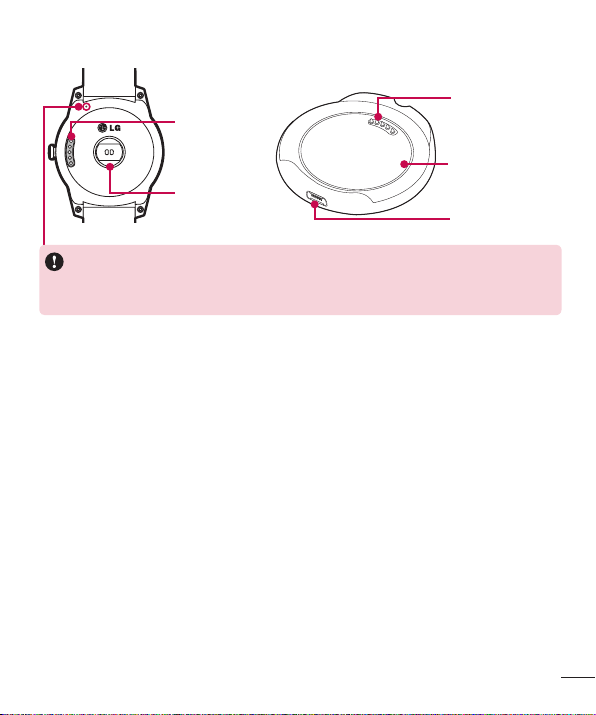
Ladeanschlüsse
Ladeanschlüsse
Ladehalterung
Herzfrequenzmesssensor
Anschluss für
Ladegerät und USB
Warnung
Benutzen Sie zum Befestigen oder Schließen keine spitzen Gegenstände. Dadurch könnte
Ihr Gerät beschädigt werden.
Tragen der GWatchR
Ihre GWatchR wurde unter kontrollierten Bedingungen getestet und wurde unter bestimmten Umständen
als wasser- und staubdicht befunden (entspricht den Klassifikationsanforderungen der SchutzartIP67 gemäß
internationalem Standard IEC60529– Schutzarten durch Gehäuse [IP-Code]; Testbedingungen: 15–35°C,
86–106kPa, 1Meter, 30Minuten lang). Trotz dieser Klassifikation ist Ihr Gerät nicht vollständig resistent gegen
Wasserschäden.
• Die GWatchR darf nicht länger als 30Minuten unter Wasser bleiben oder in eine Wassertiefe von über
1Meter getaucht werden.
• Das Gerät darf keinem Wasser unter Hochdruck, wie beispielsweise Meereswellen oder einem Wasserfall,
ausgesetzt werden.
• Falls Ihre GWatchR oder Ihre Hände nass werden, trocknen Sie sie vor dem Umgang mit dem Gerät
gründlich ab.
• Das Gerät darf keinem Salzwasser, ionisiertem Wasser oder Seifenwasser ausgesetzt werden.
• Die Wasser- und Staubdichte der GWatchR kann durch Fallenlassen oder Stöße beeinträchtigt werden.
• Wenn die GWatchR nass wird, trocknen Sie sie gründlich mit einem weichen Tuch ab.
• Der Touchscreen und andere Funktionen funktionieren möglicherweise nicht ordnungsgemäß, wenn das
Gerät in Wasser oder in eine andere Flüssigkeit eingetaucht verwendet wird.
• Wenn die GWatchR in Wasser eingetaucht wurde oder das Mikrofon oder der Lautsprecher nass
geworden sind, kann die Tonqualität während eines Anrufs beeinträchtigt werden. Wischen Sie das Mikrofon
25
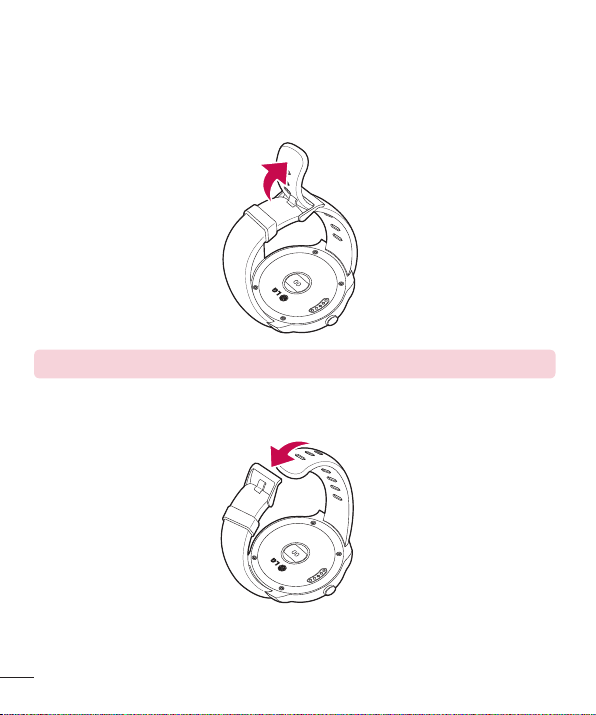
oder den Lautsprecher zur Reinigung und Trocknung mit einem trockenen Tuch ab.
Öffnen und Schließen des Armbands
1 Öffnen Sie den Verschluss (wie unten dargestellt), falls er geschlossen ist.
Achtung! Übermäßiges Knicken des Armbands kann zu Beschädigungen führen.
2 Legen Sie das Armband um Ihr Handgelenk, und führen Sie den Verschlussstift für optimalen Tragekomfort
durch das am besten passende Loch.
26
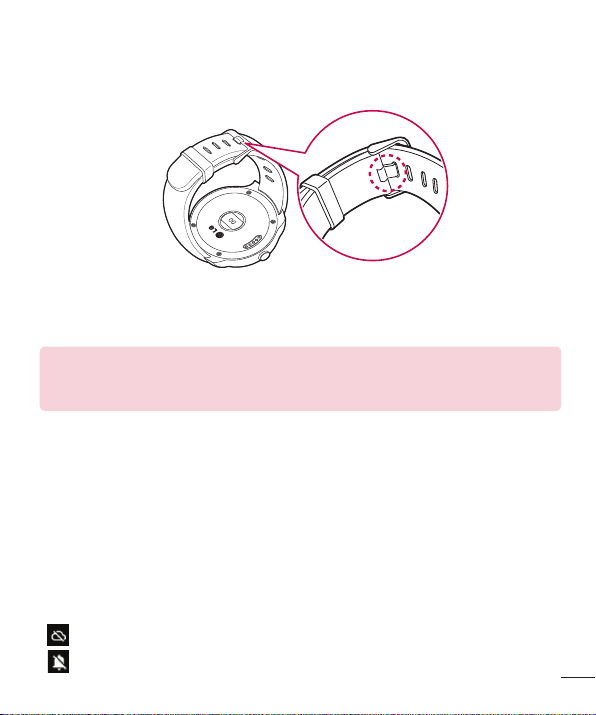
3 Schließen Sie den Verschluss.
Verwenden des Touchscreens
Wichtig! Der Touchscreen darf nicht mit anderen elektrischen Geräten in Berührung
kommen. Elektrostatische Entladungen können eine Fehlfunktion des Touchscreens
verursachen.
Sperren und Entsperren des Bildschirms
Sie können den Touchscreen der GWatchR sperren und eine unerwünschte Bedienung verhindern, indem Sie
die Ein-/Ausschalttaste drücken oder das Display mit Ihrer Handfläche abdecken. Nach längerer Inaktivität wird
der Touchscreen automatisch gesperrt.
• Wenn das Startdisplay angezeigt wird, sperren Sie den Touchscreen, indem Sie die Ein-/Ausschalttaste
drücken oder das Display mit Ihrer Handfläche abdecken.
• Ist der Touchscreen der GWatchR gesperrt, können Sie die Sperre aufheben, indem Sie auf das Display
tippen oder die Ein-/Ausschalttaste drücken.
Anzeigen von Statussymbolen
Statussymbole werden oben auf dem Startdisplay angezeigt.
Mobilgerät getrennt
GWatchR stumm geschaltet
27

Weitere Statussymbole
• Sie können das aktuelle Datum und den derzeitigen Akkuladestand Ihrer GWatchR anzeigen, indem Sie mit
dem Finger auf dem Startdisplay von oben bis zur Mitte wischen und den Finger dort halten. Sobald Sie den
Finger anheben, werden die Symbole ausgeblendet.
Fingergesten
Sie können mit den Fingern zwischen den einzelnen Displays der GWatchR navigieren.
Wichtig! Tippen Sie nicht mit scharfen Gegenständen auf das Display, und wenden Sie
keinen übermäßigen Druck mit den Fingerspitzen an, da es sonst zu Beschädigungen
kommen könnte.
HINWEIS: Eingaben, die an den Rändern des Displays oder außerhalb der Eingabefläche
gemacht werden, werden von der GWatchR möglicherweise nicht erkannt.
Antippen
Durch Tippen mit einem Finger können Sie ein Menü aufrufen, eine Menüoption auswählen, eine Anwendung
öffnen oder auf eine angezeigte Taste drücken.
• Beispiel: Wenn das Startdisplay zu sehen ist, tippen Sie auf das Display, um die Funktion
„GoogleVoiceSearch“ zu starten.
Wischen
• Greifen Sie auf Kartenaktionen zu, indem Sie von rechts nach links über das Display wischen.
• Entfernen Sie eine Karte, indem Sie von links nach rechts darüberwischen.
• Lassen Sie zusätzliche Optionen anzeigen, indem Sie in einem Menü von oben nach unten wischen.
Stummschalten/Stummschaltung aufheben
• Schalten Sie Ihre GWatchR stumm oder heben Sie die Stummschaltung auf, indem Sie auf dem Startdisplay
von oben nach unten wischen und den Finger anschließend anheben.
Anzeigen von Benachrichtigungskarten
Benachrichtigungen werden unten auf dem Startdisplay in der Form von Karten angezeigt.
• Lassen Sie eine Karte vollständig anzeigen, indem Sie die Karte nach oben wischen.
• Zeigen Sie weitere Karten an, indem Sie über den Bildschirm nach oben wischen.
• Schließen Sie eine Karte, indem Sie von links nach rechts über das Display wischen.
28

Anzeigen von Funktions- und App-Karten
Die Informationen für die Funktionen und Apps der GWatchR werden auf Karten angezeigt, die das ganze
Display ausfüllen.
• Zeigen Sie weitere Karten an, indem Sie über den Bildschirm nach oben wischen.
• Greifen Sie auf Kartenaktionen zu, indem Sie von rechts nach links über den Bildschirm wischen.
• Entfernen Sie eine Funktion oder Anwendungskarte, indem Sie von links nach rechts über den Bildschirm
wischen.
Anpassen des Uhrenbildschirms
Sie können den Inhalt des Displays der GWatchR ganz nach Ihrem Bedarf und/oder Ihrem Geschmack
anpassen.
• Sie können die Helligkeit des Displays der GWatchR heller oder dunkler einstellen.
• Sie können aus 18 verschiedenen Startdisplays auswählen.
Weitere Informationen finden Sie unter „Anpassen Ihrer G Watch R“.
Liste der Funktionen
Über die Liste der Funktionen können Sie:
• Auf die Funktionen der GWatchR zugreifen
• Die Apps Ihres Mobilgeräts auf SMS-Nachrichten und E-Mails überwachen sowie neue SMS-Nachrichten und
E-Mails verfassen
• Zu dem gewünschten Ziel navigieren
• Einige Einstellungen der GWatchR ändern sowie auf weitere Funktionen zugreifen
Über das Startdisplay erhalten Sie Zugriff auf die Liste der Funktionen der GWatchR. Die Liste ist kompatibel
mit Sprach- und Touchscreen-Eingaben.
HINWEIS: Weitere Informationen erhalten Sie unter Verwenden von Funktionen.
Zugreifen auf die Liste der Funktionen
1 Wenn der Bildschirm auf Ihrer GWatchR leer ist, tippen Sie darauf, um das Startdisplay aufzurufen.
2 Machen Sie auf dem Startdisplay die Spracheingabe „OK Google“ („Los,
ODER
Tippen Sie auf das Startdisplay. Die Meldung Jetzt sprechen wird angezeigt.
Öffnen einer Funktion über die Spracheingabe:
• Sprechen Sie den Funktionsnamen, der in der Liste der Funktionen in Fettschrift angezeigt wird.
Google!“).
29

Öffnen einer Funktion über den Touchscreen:
1 Tippen Sie auf den Bildschirm, ohne etwas zu sagen. Die ersten paar Optionen werden in der Liste der
Funktionen angezeigt.
2 Navigieren Sie durch die Liste der Funktionen, indem Sie über den Bildschirm nach oben und/oder unten
wischen.
3 Positionieren Sie den Namen einer gewünschten Funktion in der Mitte, um ihn zu markieren, und tippen Sie
dann auf die Funktion,
um sie zu öffnen.
Liste der Anwendungen
Die Liste der Anwendungen zeigt Ihnen, welche Anwendungen zu Ihrer GWatchR gehören.
HINWEIS: Weitere Informationen erhalten Sie unter Verwenden von Apps.
Zugreifen auf das Startmenü
1 Machen Sie auf dem Uhrenbildschirm die Spracheingabe „OK Google“.
ODER
Tippen Sie auf das Startdisplay. Die Meldung Jetzt sprechen wird angezeigt.
2 Sagen Sie „Start“.
ODER
Wischen Sie durch die Liste der Funktionen, und tippen Sie auf Starten.... Die Liste der Anwendungen
wird eingeblendet.
Öffnen einer App
1 Markieren Sie in der Liste der Anwendungen die App, die Sie öffnen möchten, indem Sie über den
Bildschirm nach oben und/oder unten wischen.
2 Öffnen Sie die App, indem Sie auf das zugehörige Symbol tippen.
hließen der aktuellen App
Sc
• Schließen Sie die aktuelle App. indem Sie von links nach rechts darüberwischen.
30

Verwenden von Funktionen
Notiz schreiben
Über die App „Sprachnotiz“ können Sie sich selbst Sprachnotizen diktieren.
1 Tippen Sie auf das Startdisplay, oder sagen Sie „OK Google“ („Los,
sprechen wird angezeigt.
2 Sagen Sie „Notiz sc
3 Notiz? wird angezeigt,
4 Diktieren Sie die gewünschte Notiz. Die App verwandelt das, was Sie sagen, in Text. Wenn Sie mit der
Spracheingabe fertig sind,
HINWEIS: Lesen Sie Ihre Notizen, indem Sie GoogleKeep auf Ihrem Mobilgerät öffnen.
hreiben“.
gefolgt von der Anweisung Jetzt sprechen.
wird Ihre Textnotiz in GoogleKeep auf Ihrem Mobilgerät gespeichert.
Erinnern an
1 Tippen Sie auf das Startdisplay, oder sagen Sie „OK Google“ („Los, Google!“). Die Meldung Jetzt
sprechen wird angezeigt.
2 Sagen Sie „Erinner
3 Woran? wird angezeigt,
4 Vervollständigen Sie Ihre Erinnerung. Ihre Erinnerung wird über die Funktion „Erinnerungen“ in GoogleNow
auf Ihrem Mobilgerät gespeichert.
n“.
gefolgt von der Anweisung Jetzt sprechen.
Meine Schritte anzeigen
Mit dieser Funktion können Sie die Anzahl der Schritte, die Sie heute zurückgelegt haben, sowie ein Protokoll der
im Verlauf der letzten Woche zurückgelegten Schritte anzeigen, die von der Fit-App gemessen wurden. (Weitere
Informationen finden Sie unter Fit.)
1 Tippen Sie auf das Startdisplay, oder sagen Sie „OK Google“ („Los,
sprechen wird angezeigt.
2 Sagen Sie „Meine Sc
ODER
Wischen Sie durch die Liste der Funktionen, und tippen Sie auf Meine Schritte anzeigen. Dort sehen Sie
die Anzahl Ihrer Schritte, den Fortschritt bei Ihrem Fitness-Ziel sowie ein Balkendiagramm Ihrer täglichen
Schrittzahlen.
hritte anzeigen“.
Google!“). Die Meldung Jetzt
Google!“). Die Meldung Jetzt
31

3 Zeigen Sie eine Liste Ihrer gesamten täglichen Schritte an, indem Sie über den Bildschirm nach oben
wischen.
4 Verbergen Sie Ihr Schritt-Display, indem Sie die Ihre Handfläche über den Bildschirm legen.
HINWEIS: Wenn Sie auf dem Schrittbildschirm nach rechts wischen, hört die Fit-App auf,
Ihre Schritte zu zählen.
Meine Herzfrequenz anzeigen
Mit der Herzfrequenzmess-App können Sie Ihre aktuelle Herzfrequenz messen und aufzeichnen.
HINWEIS: Die Herzfrequenzmessfunktion des Geräts darf nicht zu klinischen oder
medizinischen Diagnosezwecken verwendet werden. Befolgen Sie die Anleitungen
unter „Tragen der GWatchR“ und „Sicherstellen akkurater Messungen“, um
sicherzustellen, dass Ihre Herzfrequenzmessungen akkurat sind.
Sicherstellen akkurater Messungen
Je nach Bedingungen und Umgebung können die Herzfrequenzmessungen ungenau sein. Befolgen Sie folgende
Schritte, um akkuratere Herzfrequenzmessergebnisse zu erhalten:
• Messen Sie Ihre Herzfrequenz nie nach dem Konsum von Tabakprodukten oder Alkohol. Rauchen und/oder der
Konsum von Alkohol kann Ihre Herzfrequenz beeinflussen.
• Messen Sie Ihre Herzfrequenz nie bei niedrigen Temperaturen. Oder halten Sie sich warm, wenn Sie Ihre
Herzfrequenz messen.
• Bei Benutzern mit schmalen Handgelenken sind die Herzfrequenzmessungen möglicherweise ungenau.
Messen der Herzfrequenz
1 Tippen Sie auf das Startdisplay, oder sagen Sie „OK Google“ („Los,
sprechen wird angezeigt.
2 Sagen Sie „Meine Herzfr
3 Beginnen Sie mit der Herzfrequenzmessung, indem Sie (falls notwendig) auf das Herzsymbol tippen. Nach
kurzer Zeit wird Ihre Herzfrequenz zusammen mit einer Liste der letzten vier Herzfrequenzmessungen sowie
Datum und Uhrzeit der jeweiligen Messung auf dem Bildschirm angezeigt.
4 Führen Sie eine weitere Messung durch, indem Sie auf Er
5 Schließen Sie den Herzfrequenz-Bildschirm, indem Sie zweimal nach rechts wischen oder das Display mit
der Hand abdecken.
equenz anzeigen“.
Google!“). Die Meldung Jetzt
neut prüfen tippen.
32

SMS senden
Diese Funktion ermöglicht es Ihnen, mit Ihrer GWatchR SMS-Nachrichten an Kontakte zu diktieren, die auf
Ihrem Mobilgerät gespeichert sind. Sie können auch auf eingegangene SMS-Nachrichten, die in SMS-Karten
angezeigt werden, antworten.
Nachrichten senden
1 Tippen Sie auf das Startdisplay, oder sagen Sie „OK Google“ („Los, Google!“). Die Meldung Jetzt
sprechen wird angezeigt.
2 Sagen Sie „Nac
ODER
Wischen Sie durch die Liste der Funktionen, und tippen Sie auf SMS senden. Der Bildschirm An wen?
wird eingeblendet. Die Meldung Jetzt sprechen wird angezeigt.
3 Sagen Sie den Namen des Kontakts, an den Sie eine SMS-Nachricht senden möchten. Sie werden
aufgefordert,
4 Senden Sie Ihre Nachricht.
hricht senden“.
die zu sendende Nachricht zu sprechen.
Sie können mit Ihrer GWatchR E-Mails schreiben sowie E-Mails lesen, die Sie auf Ihrem Mobilgerät empfangen
haben.
1 Tippen Sie auf das Startdisplay, oder sagen Sie „OK Google“ („Los,
sprechen wird angezeigt.
2 Sagen Sie „E-Mail“.
ODER
Wischen Sie durch die Liste der Funktionen, und tippen Sie auf E-Mail. Der E-Mail-Navigationsbildschirm
wird angezeigt.
Prüfen von E-Mails auf Ihrem Mobilgerät
• Kehren Sie zurück zum Lesen der E-Mails auf Ihrem Mobilgerät, indem Sie von rechts nach links über die
Mitteilungskarte wischen und auf Auf Smartphone zeigen tippen.
Löschen von E-Mail-Nachrichten
• Wischen Sie von rechts nach links über die Mitteilungskarte, und tippen Sie auf Löschen.
Google!“). Die Meldung Jetzt
33

Terminübersicht
Mit Ihrer GWatchR können Sie Ereignisse anzeigen, die im Kalender Ihres Mobilgeräts geplant wurden.
1 Tippen Sie auf das Startdisplay, oder sagen Sie „OK Google“ („Los,
sprechen wird angezeigt.
2 Sagen Sie „T
ODER
Wischen Sie durch die Liste der Funktionen und tippen Sie auf Terminübersicht. Eine Liste Ihrer geplanten
Termine wird angezeigt.
3 Zeigen Sie die Details eines Termins an, indem Sie auf den jeweiligen Termin tippen.
erminübersicht“.
Google!“). Die Meldung Jetzt
Navigation starten
Mit der GWatchR können Sie zu einem gewählten Ziel navigieren.
1 Tippen Sie auf das Startdisplay, oder sagen Sie „OK Google“ („Los,
sprechen wird angezeigt.
2 Sagen Sie „Na
ODER
Wischen Sie durch die Liste der Funktionen, und tippen Sie auf Navigation starten. Sie werden
aufgefordert, einen Navigationsbefehl zu erstellen.
vigieren“.
Google!“). Die Meldung Jetzt
Timer stellen
Die GWatchR kann als Countdown-Timer verwendet werden.
1 Tippen Sie auf das Startdisplay, oder sagen Sie „OK Google“ („Los,
sprechen wird angezeigt.
2 Sagen Sie „T
ODER
Wischen Sie durch die Liste der Funktionen, und tippen Sie auf Timer stellen.
3 Wischen Sie durch die verfügbaren Optionen zur Dauer, und starten Sie den Timer, indem Sie auf die
gewünschte Dauer tippen.
• Halten Sie den Timer an, indem Sie auf tippen.
• Setzen Sie den Countdown fort, indem Sie auf tippen.
• Starten Sie den Timer neu, indem Sie nach links wischen und auf Neu starten tippen.
imer stellen“.
34
Google!“). Die Meldung Jetzt

• Löschen Sie den Timer, indem Sie zweimal nach links wischen und auf Löschen tippen.
• Stellen Sie den Timer stumm, indem Sie dreimal nach links wischen und auf App stummschalten tippen.
Stoppuhr starten
Mit der Stoppuhr-App können Sie messen, wie viel Zeit vergangen ist.
1 Tippen Sie auf das Startdisplay, oder sagen Sie „OK Google“ („Los,
sprechen wird angezeigt.
2 Sagen Sie „Stoppuhr starten“.
ODER
Wischen Sie durch die Liste der Funktionen, und tippen Sie auf Stoppuhr starten.
Google!“). Die Meldung Jetzt
Wecker stellen
Auf Ihrer GWatchR können Sie mehrere Alarme einstellen.
1 Tippen Sie auf das Startdisplay, oder sagen Sie „OK Google“ („Los,
sprechen wird angezeigt.
2 Sagen Sie „W
ODER
Wischen Sie durch die Liste der Funktionen, und tippen Sie auf Wecker stellen.
3 Navigieren Sie durch Wischen nach oben oder nach unten zu der gewünschten Weckzeit. Eine Liste mit
Zeiten in 15-Minuten-Abständen wird angezeigt.
ecker stellen“.
Google!“). Die Meldung Jetzt
Wecker anzeigen
1 Tippen Sie auf den Uhrenbildschirm, oder sagen Sie „OK Google“. Die Meldung Jetzt sprechen wird
angezeigt.
2 Sagen Sie „W
ODER
Wischen Sie durch die Liste der Funktionen, und tippen Sie auf Wecker anzeigen. Eine Liste der
Weckzeiten, die Sie auf Ihrer GWatchR eingestellt haben, wird angezeigt.
eckzeiten anzeigen“.
35

Einstellungen
Die App „Einstellungen“ ermöglicht es Ihnen, den Verbindungsstatus und die verbleibende Akkukapazität
abzulesen. Außerdem können Sie mit ihrer Hilfe die Lautstärke und die Helligkeit des Displays verändern.
1 Tippen Sie auf das Startdisplay, oder sagen Sie „OK Google“ („Los,
sprechen wird angezeigt.
2 Sagen Sie „Einstellungen“.
ODER
Wischen Sie durch die Liste der Funktionen, und tippen Sie auf Einstellungen. Das Menü Einstellungen
wird eingeblendet.
Folgende Einstellungen sind verfügbar:
• Helligkeit anpassen: Blättern Sie zu dem gewünschten Helligkeitswert, und tippen Sie darauf.
• Display immer eingeschaltet: Tippen Sie darauf, um festzulegen, wie der Bildschirm der GWatchR
bei längerer Inaktivität reagieren soll. (Eingeschaltet: Ein stumm geschaltetes Startdisplay wird angezeigt.
Ausgeschaltet: Der Bildschirm wird abgedunkelt.)
• Flugmodus: Deaktiviert die Bluetooth-Funktion der GWatchR.
• Ausschalten: Schaltet die GWatchR aus.
• Neu starten: startet die GWatchR neu.
• Gerät zurücksetzen: Ihre aktuellen Daten werden aus der GWatchR gelöscht, sodass Sie sie mit einem
anderen Mobilgerät verbinden können.
• Ziffernblatt wechseln: Gibt Ihnen die Möglichkeit, eines aus 18 unterschiedlichen Startdisplays
auszuwählen.
Google!“). Die Meldung Jetzt
36

Verwenden von Apps
Zugreifen auf das Startmenü
1 Tippen Sie auf das Startdisplay, oder sagen Sie „OK Google“ („Los, Google!“). Die Meldung Jetzt
sprechen wird angezeigt.
2 Sagen Sie „Start“.
ODER
Wischen Sie durch die Liste der Funktionen, und tippen Sie auf Starten.... Die Liste der Anwendungen wird
eingeblendet.
Starten einer App
Spracheingabe
1 Machen Sie auf dem Startdisplay die Spracheingabe „OK Google“ („Los,
2 Sagen Sie „Start“ und dann den Namen der
• Sagen Sie zum Beispiel „Start Fit“ (Fit starten).
Touchscreen-Eingabe
1 Wischen Sie in der Liste der Anwendungen nach oben oder unten über das Display, um die gewünschte
App zu fi
2 Positionieren Sie die App in der Mitte des Displays.
3 Starten Sie die App, indem Sie auf das dazugehörige Symbol tippen.
Fit
Mit der App „Fit“ können Sie Ihre Schritte zählen, die zurückgelegte Entfernung (in km) sowie die Anzahl
verbrannter Kalorien anzeigen lassen.
Zählen von Schritten
1 Tippen Sie auf das Startdisplay, oder sagen Sie „OK Google“ („Los, Google!“). Die Meldung Jetzt
sprechen wird angezeigt.
2 Sagen Sie „Fit“.
ODER
Wischen Sie durch die Liste der Funktionen, und tippen Sie auf Starten... > Fit. Die Schrittzählerseite wird
eingeblendet.
3 Prüfen Sie Ihre früheren Schrittzahlen, indem Sie über die Seite wischen. (Weitere Informationen finden Sie
unter Meine Schritte anzeigen.)
Google!“).
App.
nden.
37

Messen der Herzfrequenz mit der App „Fit“
1 Tippen Sie auf das Startdisplay, oder sagen Sie „OK Google“ („Los, Google!“). Die Meldung Jetzt
sprechen wird angezeigt.
2 Sagen Sie „Fit“.
ODER
Wischen Sie durch die Liste der Funktionen, und tippen Sie auf Starten... > Fit. Die Schrittzählerseite wird
eingeblendet.
3 Zeigen Sie die Herzfrequenzseite an, indem Sie über die Schrittzählerseite von rechts nach links wischen.
4 Beginnen Sie mit der Herzfrequenzmessung, indem Sie auf das Herzsymbol tippen. (Weitere Informationen
finden Sie unter Meine Herzfrequenz anzeigen.)
Fit-Einstellungen
Sie können die Fit-Einstellungen gemäß Ihren eigenen persönlichen Fitness-Zielen anzeigen und ändern.
1 Tippen Sie auf das Startdisplay, oder sagen Sie „OK Google“ („Los,
sprechen wird angezeigt.
2 Sagen Sie „Fit“.
ODER
Wischen Sie durch die Liste der Funktionen, und tippen Sie auf Starten... > Fit. Die Schrittzählerseite wird
eingeblendet.
3 Blenden Sie das Menü mit den Fit-Einstellungen ein, indem Sie zweimal nach links wischen. Folgende
Einstellungen sind verfügbar:
• Schrittkarte anzeigen: Ist diese Funktion aktiviert, wird auf dem Startdisplay die Schrittkarte mit der
Anzahl Ihrer Schritte angezeigt.
• Tägliches Schrittziel: Wählen Sie einen Wert (in Tausender-Schritten) zwischen 0 und 20.000 aus.
• Fitnessdaten speichern: Ist diese Funktion aktiviert, werden Ihre Schrittzahlen und
Herzfrequenzmesswerte auf Ihrem Mobilgerät gespeichert, sodass Sie diese mit Ihrer Gesundheits-/
Fitness-App verwenden können.
Google!“). Die Meldung Jetzt
Herzfrequenz
1 Tippen Sie auf das Startdisplay, oder sagen Sie „OK Google“ („Los, Google!“). Die Meldung Jetzt
sprechen wird angezeigt.
2 Sagen Sie „Meine Herzfrequenz anzeigen“.
ODER
38

Wischen Sie durch die Liste der Funktionen, und tippen Sie auf Meine Herzfrequenz anzeigen. Die
Herzfrequenzseite wird eingeblendet.
3 Beginnen Sie mit der Herzfrequenzmessung, indem Sie (falls notwendig) auf das Herzsymbol tippen.
(W
eitere Informationen finden Sie unter Meine Herzfrequenz anzeigen.)
39

Verwenden von Android Wear
Über Android Wear können Sie Ihre GWatchR mit einem Mobilgerät verbinden. Außerdem können Sie damit
die Einstellungen und Apps Ihrer GWatchR anpassen. Mit Android Wear erhalten Sie Zugriff auf die Funktionen
eines verbundenen Mobilgeräts.
Installieren von Android Wear
Weitere Informationen finden Sie unter „Verbinden der G Watch R mit einem Mobilgerät“.
Starten von Android Wear
HINWEIS: Einige Funktionen von AndroidWear stehen je nach Typ des Geräts, mit dem
Ihre Uhr gekoppelt ist, nicht zur Verfügung.
1 Stellen Sie sicher, dass alle derzeit verwendeten GWatchR-Gerätenamen in der Liste gekoppelter
Bluetooth-Geräte auf Ihrem Mobilgerät ungekoppelt sind.
2 Schalten Sie Ihre GWatchR ein.
3 Öffnen Sie die App AndroidW
Gerät auswählen eingeblendet.
Wechseln auf Ihre neue GWatchR
1 Tippen Sie auf dem Bildschirm Gerät auswählen der App AndroidWear auf den Namen Ihrer neuen
GWatchR.
2 Tippen Sie im Popup-Fenster Bluetooth-Kopplungsanfr
3 Tippen Sie auf der Kopplungscodekarte Ihrer GWatchR auf
Konfigurieren der GWatchR-Einstellungen
Sprachaktionen
Über die Einstellungen in dieser Liste können Sie auswählen, welche Funktion oder App gestartet werden soll,
wenn Sie den dazugehörigen Sprachbefehl geben.
Ändern einer Sprachaktionseinstellung
40
ear auf Ihrem Mobilgerät. Von der App AndroidWear wird der Bildschirm
age auf Koppeln.
.

1 Tippen Sie auf dem AndroidWear-Bildschirm unter den Sprachaktionen auf die gewünschte Sprachaktion.
Die mit der Sprachaktion verknüpfte App wird gegebenenfalls gemeinsam mit weiteren unterstützen Apps
eingeblendet.
2 Tippen Sie auf das Symbol für die gewünschte Funktion oder App. Das Popup-Fenster wird geschlossen,
und der Name der neuen Funktion oder
App wird in der Liste Sprachaktionen angezeigt.
Hinzufügen kompatibler Apps
Sie können nach Apps suchen, die mit Ihrem Mobilgerät kompatibel sind.
1 Tippen Sie auf dem AndroidWear-Bildschirm unter Spr
achaktionen auf Vorgeschlagene Apps
durchsuchen.
2 Laden Sie die gewünschte(n) App(s) herunter, und installieren Sie sie.
3 Wechseln Sie die Apps für die gewünschte Sprachaktion wie unter Ändern einer
Spr
achaktionseinstellung beschrieben.
Anpassen Ihrer GWatchR
Über diese App können Sie Ihre GWatchR-Smartwatch mit Ihrem Mobilgerät anpassen.
• Tippen Sie oben in der App AndroidWear auf Einstellungen . Der Bildschirm Einstellungen wird
eingeblendet. Die folgenden Optionen stehen zur Verfügung:
• App-Benachrichtigungen stummschalten: Tippen Sie auf diese Option, um die Anzeige bestimmter App-
Benachrichtigungen auf Ihrer GWatchR zu stoppen.
• Bildschirm ist immer eingeschaltet: Wenn diese Funktion aktiviert ist, wird das Startdisplay der
GWatchR bei Inaktivität gedimmt.
• Karten auf abgeblendetem Display ausblenden: Tippen Sie auf diese Option, um auszuwählen, ob
Karten auf dem gedimmtem Display der GWatchR immer ein- oder immer ausgeblendet werden sollen.
• Verbundenes Telefon stumm: Tippen Sie auf diese Option, um auszuwählen, ob der mit einem Anruf
verbundene Alarm nur auf Ihrer Uhr oder sowohl auf Ihrer Uhr und Ihrem Telefon angezeigt werden soll.
• Kalenderterminkarten anzeigen: Wenn diese Option aktiviert ist, werden auf den Karten auf Ihrer
GWatchR Erinnerungen zu Terminen angezeigt.
• Fehlersuche über Bluetooth: Wenn diese Option aktiviert ist, können Ihre GWatchR und Ihr Mobilgerät
über Bluetooth mit einem PC verknüpft werden. Diese Verbindungen können zur Fehlersuche in Apps
verwendet werden.
• Apps erneut synchronisieren: Tippen Sie auf diese Option, um die App-Daten auf Ihrem Mobilgerät mit
den App-Daten auf Ihrer GWatchR erneut zu synchronisieren.
41

Ihre neue GWatchR
Weitere Informationen, Demos und Anleitungen zur Ihrer GWatchR finden Sie in der Android Wear-App.
• Tippen Sie in der App AndroidWear auf das Menü-Symbol , um auf die folgenden Optionen zuzugreifen:
• Pairing mit einem neuen Wearable: Ermöglicht Ihnen die Kopplung des Mobilgeräts mit einer anderen
Uhr
• Demokarten: Ermöglicht es Ihnen, Demokarten an Ihre Uhr zu senden
• Tutorial: Zeigt ein kurzes Tutorial zur Verwendung der Karten an
• Hilfe und Feedback: Zeigt Hilfe-Informationen zur Verwendung von AndroidWear an und ermöglicht die
Übermittlung von Feedback an Google
• Über: Zeigt Open-Source-Lizenzen, Nutzungsbedingungen, rechtliche Hinweise, Datenschutzrichtlinien und
Versionsdaten der App an
42

Anpassen Ihrer GWatchR
Sie können auf Ihrer GWatchR einstellen, wie hell das Display sein soll, ob bei Inaktivität der GWatchR ein
Startdisplay angezeigt werden soll und welches Startdisplay bei aktivem Gebrauch der GWatchR angezeigt
werden soll.
Weitere Informationen finden Sie unter „Verwenden von Android Wear“.
Starten des Menüs „Einstellungen“
1 Machen Sie auf dem Startdisplay die Spracheingabe „OK Google“ („Los, Google!“). Wenn die Meldung
Jetzt sprechen angezeigt wird, sagen Sie „Einstellungen“.
ODER
Tippen Sie auf den Uhrenbildschirm, und wischen Sie nach oben, bis die Option Einstellungen angezeigt
wird, und tippen Sie darauf.
ODER
Halten Sie, wenn Ihre GWatchR eingeschaltet ist, die Ein-/Ausschalttaste für zwei Sekunden gedrückt, bis
das Menü Einstellungen eingeblendet wird.
Anpassen der Display-Helligkeit
Die Helligkeit des GWatchR-Displays kann auf dem Gerät selbst geändert werden.
1 Tippen Sie im Bildschirm Einstellungen auf Helligk
2 Wischen Sie nach oben oder unten, und wählen Sie die gewünschte Display-Helligkeit aus.
Display immer eingeschaltet
Über diese Einstellung können Sie wählen, ob bei Inaktivität Ihrer GWatchR ein Startdisplay angezeigt werden
soll.
• Tippen Sie im Bildschirm Einstellungen auf Display immer eingeschaltet, um zwischen folgenden
Einstellungen hin und her zu wechseln:
• An: Bei Inaktivität der GWatchR wird ein gedimmtes Startdisplay angezeigt.
• Aus: Der Bildschirm der GWatchR wird bei Inaktivität abgedunkelt.
eit anpassen.
43

Flugmodus
Bei eingeschaltetem Flugmodus können Sie zahlreiche Funktionen wie beispielsweise die Herzfrequenzmessung
usw. auf Ihrer GWatchR auch dann verwenden, wenn Sie sich in einem Flugzeug oder an einem sonstigen Ort
befinden, an dem das Senden und Empfangen von Daten untersagt ist.
Wichtig! Im Flugmodus kann Ihre GWatchR nicht auf Informationen zugreifen, die auf
Ihrem Mobilgerät gespeichert sind. Sie sollten den Flugmodus auch auf Ihrem Mobilgerät
aktivieren.
• Tippen Sie im Bildschirm Einstellungen auf die Option Flugmodus, und wählen Sie die Option zum Aktivieren
oder Deaktivieren der Funktion aus.
Ausschalten
Mit dieser Einstellung wird Ihre GWatchR ausgeschaltet.
1 Tippen Sie im Bildschirm Einstellungen auf Aussc
Ihre GWatchR ausschalten möchten.
2 Tippen Sie auf
, um Ihre GWatchR auszuschalten.
halten. Sie werden aufgefordert, zu bestätigen, dass Sie
Neu starten
Mit dieser Einstellung wird Ihre GWatchR neu gestartet.
1 Tippen Sie im Bildschirm Einstellungen auf Neu starten.
Ihre GWatchR neu starten möchten.
2 Tippen Sie auf
, um Ihre GWatchR neu zu starten.
Sie werden aufgefordert, zu bestätigen, dass Sie
Gerät zurücksetzen
Mit dieser Einstellung können Sie die GWatchR-Einstellungen auf die Werkseinstellungen zurücksetzen. Beim
Zurücksetzen werden all Ihre Daten gelöscht.
HINWEIS: Vorinstallierte Anwendungen werden nicht entfernt.
44

1 Tippen Sie im Bildschirm Einstellungen auf Gerät zurücksetzen. Sie werden aufgefordert, zu bestätigen,
dass Sie die Einstellungen Ihrer GWatchR zurücksetzen möchten.
2 Tippen Sie auf
TIPP! Nach dem Zurücksetzen kann die GWatchR mit einem anderen Mobilgerät
verbunden werden.
, um die Einstellungen auf Ihrer GWatchR zurückzusetzen.
Ziffernblatt ändern
Sie haben die Möglichkeit, zwischen 18 unterschiedlichen Arten von Startdisplays zu wählen.
1 Tippen Sie im Bildschirm Einstellungen auf Ziffer
2 Wählen Sie ein Startdisplay aus, indem Sie über den Bildschirm nach links oder rechts ziehen.
nblatt ändern.
Info
Hier werden Informationen zu Ihrer GWatchR angezeigt.
• Tippen Sie im Bildschirm Einstellungen auf Info. Sie können sich Modell, Softwareversion, Seriennummer,
Build-Nummer sowie Informationen zur Verbindung und zum Akku ansehen. Die folgenden Optionen stehen
ebenfalls zur Verfügung:
• Systemupdates: Hier können Sie sicherstellen, dass die aktuellste Software auf Ihrer GWatchR installiert
ist.
• Regulierungsinformationen: Zeigt Informationen zu Bestimmungen an.
• Rechtliche Hinweise: Verweist Sie an Ihr Mobilgerät, um rechtliche Hinweise anzuzeigen.
45

Info zu diesem Benutzerhandbuch
Info zu diesem Benutzerhandbuch
• Lesen Sie dieses Handbuch vor Verwendung Ihres Geräts sorgfältig durch. Dadurch wird der sichere und
korrekte Umgang mit Ihrem Produkt gewährleistet.
• Einige der Bilder und Screenshots in diesem Handbuch weichen möglicherweise von der Anzeige auf Ihrem
Produkt ab.
• Es kann zu Abweichungen zwischen Ihren Inhalten und dem Endprodukt oder der von Dienstanbietern oder
-betreibern bereitgestellten Software kommen. Diese Inhalte unterliegen Änderungen ohne Vorankündigung.
Die aktuellste Version dieses Handbuchs erhalten Sie auf der LG-Website unter www.lg.com.
• Die Anwendungen auf Ihrem Produkt sowie deren Funktionen können je nach Land, Region oder
Hardwarespezifikationen unterschiedlich sein. LG ist nicht verantwortlich für Leistungsprobleme, die aus der
Verwendung von Anwendungen, die nicht von LG entwickelt wurden, entstehen.
• LG ist nicht verantwortlich für Leistungs- oder Kompatibilitätsprobleme, die aus bearbeiteten Registry-
Einstellungen oder geänderter Betriebssystemsoftware entstehen. Jeder Versuch, das Betriebssystem
anzupassen, kann dazu führen, dass das Gerät oder seine Anwendungen nicht ordnungsgemäß funktionieren.
• Software, Audio, Hintergrund, Bilder und andere Medien, die mit dem Gerät bereitgestellt werden, sind für
eingeschränkten Gebrauch lizenziert. Ein Extrahieren und Verwenden dieser Materialien für kommerzielle oder
andere Zwecke stellt möglicherweise einen Verstoß gegen das Urheberrecht dar. Beachten Sie, dass Sie als
Benutzer allein verantwortlich sind für die illegale Nutzung von Medien.
• Für Datendienste wie Nachrichten, Hochladen und Herunterladen, automatische Synchronisierung oder
die Nutzung von Standortdiensten fallen möglicherweise zusätzliche Kosten an. Um zusätzliche Kosten zu
vermeiden, wählen Sie einen Datentarif aus, der für Ihren Bedarf geeignet ist. Weitere Informationen dazu
erhalten Sie bei Ihrem Dienstanbieter.
Marken
• LG und das LG-Logo sind registrierte Marken von LG Electronics.
• Alle anderen Marken und Urheberrechte sind Eigentum ihrer jeweiligen Inhaber.
Hinweis bezüglich Open-Source-Software
Den jeweiligen Quellcode unter GPL-, LGPL-, MPL- und anderen Open-Source-Lizenzen
erhalten Sie unter http://opensource.lge.com/.
Alle Lizenzbedingungen, Haftungsausschlüsse und Hinweise sind mit den Quellcodes
zum Download verfügbar.
46

Zubehör
Folgende Zubehörteile stehen für Ihr Produkt zur Verfügung. (Die nachfolgend beschriebenen Produkte sind nicht
zwingend im Lieferumfang enthalten.)
Ladegerät
Kurzanleitung
USB-Kabel Leitfaden mit
Sicherheitshinweisen
Ladehalterung
Hinweis:
• Verwenden Sie ausschließlich Originalzubehör von LG. Die Missachtung dieses
Hinweises kann zum Erlöschen Ihrer Garantie führen.
• Zubehör kann je nach Region unterschiedlich sein.
47


User Guide
ENGLISH

Table of contents
Safety information ..............................................4
Getting started .................................................11
Charging the battery........................................11
G Watch R operating time ..............................13
Turning the G Watch R on and off ....................13
Turning the G Watch R on ..............................14
urning the G Watch R off ..............................14
T
Connecting the G Watch R to a mobile device ..14
Before pairing ...............................................14
Pairing .........................................................
After pairing .................................................17
Connecting to another mobile device ..............20
Tips for using Bluetooth .................................20
Basics ................................................................21
Watch R features and controls ......................21
G
Touch screen ................................................21
Power button
Wearing the G Watch R .................................22
Opening and closing the strap .......................23
Using the touch screen ....................................24
Locking and unlocking the touch screen .........24
Viewing status icons .....................................24
Finger gestures .............................................25
Viewing notifi cation cards ..............................25
Viewing feature and app cards .......................25
Customising the Watch screen .......................26
Features list..................................................26
Accessing the Features list ............................26
Applications list ...............................................27
Accessing the Start menu ..............................27
Using Features ..................................................28
ake a note .....................................................28
T
Remind me .....................................................28
................................................21
Show me my steps ..........................................28
Show me my heart rate ...................................29
Ensuring accurate measurements ..................29
Send a text ......................................................29
Sending a message ......................................29
Email...............................................................30
Checking emails on your mobile device ..........30
Deleting email messages
Agenda ...........................................................30
Navigate..........................................................31
Set a timer ......................................................31
15
Start stopwatch ...............................................31
Set an alarm ...................................................32
Show alarms ...................................................32
Settings...........................................................32
Using applications ............................................34
Accessing the Start menu................................34
Launching an app .........................................34
Fit ...................................................................34
Counting steps .............................................34
Measuring heart rate using the Fit app
Fit settings ...................................................35
Heart rate ........................................................35
Using Android Wear ..........................................36
Installing Android Wear ....................................36
Launching Android Wear ..................................36
Changing to your new G Watch R.....................36
Confi guring the G Watch R settings..................36
Voice actions ................................................36
Customising your G Watch R ...........................37
Getting to kno
Customising your G Watch R ............................39
Launching the Settings menu ..........................39
...............................30
w your G Watch R ......................37
...........35
2

Adjusting display brightness ............................39
Always-on screen............................................39
Airplane mode .................................................39
Power off ........................................................40
Restart ............................................................40
Reset device ...................................................40
Change watch face .........................................40
About ..............................................................41
About this user guide .......................................42
About this user guide ......................................42
Trademarks .....................................................42
Accessories .......................................................43
3

Safety information
Before turning on your product, review the basic safety information provided here.
General safety & handling
While using your product, be aware of the following common-sense guidelines.
Your environment
• Safe operating temperatures. Use and store your product in temperatures between 0°C/32°F and
40°C/104°F. Exposing your product to extremely low or high temperatures may result in damage, malfunction,
or even explosion.
• While driving. When driving a car, driving is your first responsibility. Using a mobile device or accessory for a
call or other application while driving may cause distraction. Keep your eyes on the road.
• Around explosives. Do not use in areas where sparks from the product might cause a fire or explosion.
• On airplanes. Observe all rules and instructions for use of electronic devices. Most airlines allow electronic
use only between and not during takeoffs and landings. There are three main types of airport security devices:
X-ray machines (used on items placed on conveyor belts), magnetic detectors (used on people walking
through security checks), and magnetic wands (hand-held devices used on people or individual items). You can
pass your product through airport X-ray machines. But do not send it through airport magnetic detectors or
expose it to magnetic wands.
• Always follow any special regulations in a given area. Turn your device off in areas where use is forbidden or
when it may cause interference or danger.
• Changing the wrist straps to metal straps might cause Bluetooth connectivity problem.
Safety tips
WARNING: The charging cradle contains strong magnets that may interfere with pacemakers, credit cards,
watches, and other magnet-sensitive objects.
To avoid damaging your product and reduce the risk of fire or electric shock, explosion, or other hazards, observe
these common-sense precautions:
• Use only with cables, chargers, and other accessories approved by LG.
• Do not drop, strike, or shake your product.
• Do not damage the power cord by bending, twisting, pulling, heating, or placing heavy items on it.
• This product is equipped with a USB cable for connecting to a desktop or notebook computer or to the
charger. Be sure your computer is properly grounded before connecting your product to the computer.
The power supply cord of a desktop or notebook computer has an equipment-grounding conductor and a
4

grounding plug. The plug must be plugged into an appropriate outlet that is properly installed and grounded in
accordance with all local codes and ordinances.
• Do not attempt to repair or modify or remanufacture the product . It is equipped with an internal rechargeable
battery, which should be replaced only by LG or an authorized LG repair center.
• Do not open, disassemble, crush, bend or deform, puncture, or shred the product.
• Do not insert foreign objects into the product.
• Do not place the product in a microwave oven.
• Do not expose the product to fire, explosion, or other hazards.
• Clean with a soft, damp cloth. Don't use harsh chemicals (such as alcohol, benzene, or thinners) or detergents
to clean your product.
• Dispose of your product and battery separately from household waste and in accordance with local
regulations.
• Like many electronic devices, your product generates heat during normal operation. Extremely prolonged,
direct skin contact in the absence of adequate ventilation may result in discomfort or minor burns. Therefore,
use care when handling your product during or immediately after operation.
• If you have a problem with using the product, please stop using it and consult with the authorised LG
Electronics customer service center.
• Do not immerse or expose the product to water or other liquids.
• Pedometer, Sleep, Exercise, and Heart rate are not intended to treat or diagnose any
medical condition, and should be used for leisure, well-being and fitness purposes only.
• Heart rate readings can be affected by measurement conditions and your surroundings.
Make sure you are seated and relaxed before reading your heart rate.
• This product is water and dust-resistant according to the IP67 Rating, which tests
submersion in water at up to 1 meter (approximately 3 feet) for up to 30 minutes. Not
shockproof. The case must be completely closed.
• Heart rate readings may be affected by skin condition, measurement conditions and
your surroundings.
• Never look directly at the light of the heart rate sensor as this may damage your
eyesight.
• If your device becomes hot, remove it until it cools down. Exposing skin to the hot
surface for a long period of time may cause skin burn.
• The Heart rate feature is only intended for measuring your heart rate and must not be
used for any other purposes.
5

Battery warnings
• Do not disassemble or open crush, bend or deform, puncture or shred
• Do not modify or remanufacture, attempt to insert foreign objects into the battery, immerse or expose to water
or other liquids, expose to fire, explosion or other hazard.
• Only use the battery for the system for which it is specified
• Only use the battery with a charging system that has been qualified with the system per CTIA Certification
Requirements for Battery System Compliance to IEEE1725. Use of an unqualified battery or charger may
present a risk of fire, explosion, leakage, or other hazard.
• Do not short circuit a battery or allow metallic conductive objects to contact battery terminals.
• Replace the battery only with another battery that has been qualified with the system per this standard, IEEE-
Std-1725. Use of an unqualified battery may present a risk of fire, explosion, leakage or other hazard. Only
authorized service providers shall replace battery (If the battery is non-user replaceable)
• Battery usage by children should be supervised.
• Avoid dropping the product or battery. If the product or battery is dropped, especially on a hard surface, and
the user suspects damage, take it to a service center for inspection.
• Improper battery use may result in a fire, explosion or other hazard.
• For your safety, do not remove the battery incorporated in the product.
• If you need to replace the battery, take it to the nearest authorised LG Electronics
service point or dealer for assistance.
• Always unplug the charger from the wall socket after the product is fully charged to save
unnecessary power consumption of the charger.
Notes on water resistant properties
This product is water and dust resistant in compliance with the Ingress Protection rating IP67*.
* The IP67 rating means that the product will maintain its operability even if it is gently submerged in a tank of
still tap water at room temperature for about 30minutes, up to a depth of 1 meter.
Avoid exposing the product to environments with excessive dusts or moisture. Do not use the product in the
following environments.
SOAP
Do not immerse the product in any liquid chemicals (soap, etc.) other than water.
6

SALT
Do not immerse the product in salt water, such as sea water.
Do not immerse the product in hot spring.
Do not swim wearing this product.
Do not use the product underwater.
Do not place the product directly on sand (such as at a beach) or mud.
• Once the product gets wet, water may remain in gaps of the main unit. Shake the product well to drain water.
• Even after water is drained, the inner parts might be still wet. Although you can use the product, do not place
it near things that must not get wet. Take care not to wet your clothes, bag or contents of the bag.
• Drain water if the voice activation does not work properly due to water remaining in the microphone.
• Do not use the product in places where it may be sprayed with high-pressure water (e.g. near a faucet
or shower head) or submerge it in water for extended periods of time, as the product is not designed to
withstand high water pressure.
• This product is not resistant to shock. Do not drop the product or subject it to shock. Doing so might damage
or deform the main unit causing water leak.
Pacemakers and other medical devices
Persons with pacemakers should:
• ALWAYS keep the product more than six (6) inches from their pacemaker when the product is turned ON.
• Not carry the product in a breast pocket.
• Use the wrist opposite the pacemaker to minimize the potential for RF interference.
• Turn the product OFF immediately if there is any indication that interference is taking place.
If you use any other personal medical device, consult your physician or the manufacturer of your device to
determine if it is adequately shielded from external RF energy.
7

Exposure to radio frequency energy
Radio wave exposure and Specific Absorption Rate (SAR) information.
This product has been designed to comply with applicable safety requirements for exposure to radio waves.
These requirements are based on scientific guidelines that include safety margins designed to assure the
safety of all persons, regardless of age and health.
• The radio wave exposure guidelines employ a unit of measurement known as the Specific Absorption
Rate, or SAR. Tests for SAR are conducted using standardised methods with the product transmitting at its
highest certified power level in all used frequency bands.
• While there may be differences between the SAR levels of various LG product models, they are all
designed to meet the relevant guidelines for exposure to radio waves.
• The SAR limit recommended by the International Commission on Non-Ionizing Radiation Protection (ICNIRP)
is 2 W/kg averaged over 10g of tissue for the Mouth SAR or 4.0 W/kg averaged over 10g of tissue for the
Limb-worn SAR.
• The highest SAR value for this model product when tested for use at Next-to-Mouth(Face) is 0.066 W/kg
(10g) and for Limb-worn(Wrist) is 0.444 W/kg (10g).
• This device was tested for typical Limb-worn(Wrist) operations kept 0 cm between the user’s body(Wrist)
and the back of the device. Additionally this device was tested for typical Next-to-Mouth(Face) operations
with the front of the device kept 1 cm between the user’s mouth(Face) and the front of the device. To
ensure compliance with R&TTE SAR requirements, please ensure a minimum separation distance of 1 cm
is maintained for next-to-mouth (face) operations.
US/Canada declarations of conformity (Part15.105
statement)
This equipment has been tested and found to comply with the limits for a class B digital device, pursuant
to Part 15 of the FCC rules. These limits are designed to provide reasonable protection against harmful
interference in a residential installation. This equipment generates, uses, and can radiate radio frequency
energy and, if not installed and used in accordance with the instructions, may cause harmful interference
with radio communications. However, there is no guarantee that interference will not occur in a particular
installation. If this equipment does cause harmful interference or television reception, which can be
determined by turning the equipment off and on, you can try to correct the interference by one or more of the
following measures:
8

• Reorient or relocate the receiving antenna.
• Increase the separation between the equipment and receiver.
• Connect the equipment into an outlet on a circuit different from that to which the receiver is connected.
• Consult the dealer or an experienced radio/TV technician for help.
Part 15.21 statement: Change or Modifications that are not expressly approved by the manufacturer could
void the user’s authority to operate the equipment.
Part 15.19 statement (U.S.) and RSS General Requirement (CANADA): This device complies with part 15
of FCC rules and Industry Canada license-exempt RSS standards. Operation is subject to the following two
conditions:
(1) This device may not cause harmful interference.
(2) This device must accept any interference received, including interference that may cause undesired
operation.
EU DECLARATION OF CONFORMITY
Hereby, LG Electronics declares that this LG-W110 product is in compliance with the
essential requirements and other relevant provisions of Directive 1999/5/EC. A copy of the
Declaration of Conformity can be found at http://www.lg.com/global/declaration.
Regulatory information
1 Tap the idle screen, tap the screen again to display a menu option, then swipe up or
downwar
d until the Settings menu displays. (Or with your G Watch R on, press and
hold the Power button until the Settings menu displays.)
2 Go to Settings > About > Regulatory information to get r
egulatory information.
Contact office for compliance of this product:
LG Electronics Inc. EU Representative, Krijgsman 1,
1186 DM Amstelveen, The Netherlands
9

Disposal of your old appliance
1 All electrical and electronic products should be disposed of separately from the
municipal waste stream via designated collection facilities appointed by the
government or the local authorities.
2 The correct disposal of your old appliance will help prevent potential negative
consequences for the environment and human health.
3 For more detailed information about disposal of your old appliance, please
contact your city offi
the product.
Disposal of waste batteries/accumulators
1 This symbol may be combined with chemical symbols for mercury (Hg),
cadmium (Cd) or lead (Pb) if the batter
mercury, 0.002% of cadmium or 0.004% of lead.
2 All batteries/accumulators should be disposed separately from the municipal
waste stream via designated collection facilities appointed by the government or
the local authorities.
3 The correct disposal of your old batteries/accumulators will help to prevent
potential negative consequences for the environment,
4 For more detailed information about disposal of your old batteries/ accumulators,
please contact your city offi
purchased the product.
ce, waste disposal service or the shop where you purchased
y contains more than 0.0005% of
animal and human health.
ce, waste disposal service or the shop where you
10

Getting started
Once you have connected the G Watch R to your mobile device, you can use it to do the following:
• Save and review notes, as well as set reminders or alarms
• Send and receive text messages and emails more conveniently
• Navigate to a desired destination.
• Help to monitor your health; all this and more with just a few spoken words or taps on the screen.
Charging the battery
Before you use the G Watch R for the first time, you should charge the battery. Use the charging cradle included
with the G Watch R to charge the device's battery.
You can also charge the device's battery using a computer. Simply connect the computer to the charging cradle
using the USB cable included with the G Watch R.
Important!
Only use LG-approved chargers, batteries and cables. Using unapproved chargers or
cables may damage the battery in the G Watch R.
Note:
When the battery power is getting low, the battery icon is displayed as empty. If the
battery charge is completely empty, the G Watch R cannot be turned on immediately after
connecting the charger. Leave an empty battery to charge for a few minutes before turning
the device on. Some features are not available while the battery is charging.
11

1 Locate the charging terminals on both the G Watch R and the charging cradle.
Charging terminals
Note:
The charging cradle is designed to only be used with the G Watch R and may not be
compatible with other devices.
2 Place the G W
each other.
12
atch R on the charging cradle and make sure that the charging terminals are aligned with

3 Plug the small end of the USB cable provided into the charging cradle's USB port.
4 Plug the travel adapter into an electrical socket.
Important!
• The touch screen may not function if the power to the G Watch R is unstable while
charging.
• The G Watch R may become warm while charging. This is normal. If the battery
becomes hotter than usual, disconnect the charger.
5 Once the G W
atch R battery is fully charged, disconnect the device from the charging cradle.
G Watch R operating time
• Your usage patterns, the charge level and the condition of the battery affect the device's operating time.
• Running multiple applications or features simultaneously can reduce the device's operating time.
Turning the G Watch R on and off
Note:
To use the G Watch R with your mobile device, you must install the Android Wear app
and pair the device to your G Watch R via Bluetooth.
13

Turning the G Watch R on
Turn the G Watch R on by pressing and holding the Power button (on the right-hand side of the device) for a
few seconds. The screen lights up and the LG Logo is displayed.
Power button
Turning the G Watch R off
1 Turn the G Watch R off by pressing and holding the Power button and then tapping Power off.
2 When you see the Po
wer off: Are you sure? prompt, tap .
Connecting the G Watch R to a mobile device
Before pairing
You need to install the Android Wear application on your mobile device and then use a Bluetooth connection to
connect it to your G Watch R.
Before pairing, please do the following on the smartphone/tablet.
1 Make sure that your smartphone/tablet is running Android 4.3 or higher and supports Bluetooth
• You can find out whether your device supports Android Wear by visiting http://g.co/WearCheck from your
smartphone/tablet.
• If your smartphone/tablet is not running Android 4.3 or higher, check with your manufacturer to see if there
is a software update available.
2 Place your smartphone/tablet next to your watch.
3 Turn Bluetooth
4 Ensure the following apps are installed and up-to-date on your smartphone/tablet:
14
on.
®
.

Google Play services app version 5.0.89 or above
Google Search app version 3.6.14 or above
Android Wear app version 1.0.1 or above
5 If you're pairing your watch for the fi rst time, make sure your smartphone/tablet is connected to
mobile data or
the power supply during setup.
Final check
• Make sure the Android Wear app is installed on the smartphone/tablet.
• Depending on the network condition, the setup process might take over 20 minutes.
Wi-Fi. A data connection is required to complete the setup. Keep the watch connected to
Pairing
1 Turn the G Watch R on and select a language to continue.
2 Your watch is now waiting to pair with your smartphone/tablet.
15

3 Open the Android Wear app on your smartphone/tablet.
A list of nearby devices will be displayed on your smartphone/
tablet. Touch your watch's name, which can be found on its
screen.
4 A pairing code will be displayed on your smartphone/tablet
and watch. Check that the codes match. Tap to begin
pairing.
5 Touch Pair on your smartphone/tablet.
16

6 The pairing process is completed. Follow the tutorial to learn
how to navigate on the G Watch R.
After pairing
To have the best G Watch R experience, you need to turn on Google Now, Location, and Contact recognition on
the smartphone/tablet.
• Google Now for information when you need it without searching. For example, see today’s weather, check
your flight status, and find out if there’s traffic on the way to work.
• Location for navigation, local suggestions (like restaurants and traffic), and more.
• Contact recognition to call, text, or email contacts.
NOTE:
• Illustrations may differ from those you see on actual device.
• Some features, specification and service may vary by region, device, service provider
and software version.
17

1 Open the Android Wear app and confi gure the Google Now
settings on the paired smartphone/tablet by following the
tutorial.
OR
Tap Apps
Turn on the Google Now switch .
2 Ta p NEXT and choose your Google account (if necessary).
> Google Settings > Search & Now.
OR
18

3 Scroll right down to the bottom, then tap the Menu icon >
Settings > Accounts & privacy.
4 Place a checkmark next to Contact recognition.
19

5 Scroll up and then tap Google location settings > Mode.
Select High accuracy (GPS and networks).
Connecting to another mobile device
Before you can connect your G Watch R to another device, you must first delete all your data from the
G Watch R's memory by resetting it.
Resetting the watch
1 Make sure your G W
is displayed.
2 Swipe up until you see the Reset device option and tap it.
3 When you see the setup screen, tap the desired language and follow the prompts to connect the new
mobile device to your G W
atch R is turned on, then press and hold the Power button until the Settings menu
Then tap .
atch R.
Tips for using Bluetooth
• When connecting your G Watch R to your mobile device, the devices must be positioned close to each other.
• Bluetooth uses a relatively low-power radio signal. Some industrial, scientific, medical and other low- power
products can interfere with Bluetooth connections. In an open space, the Bluetooth communication range
usually spans approximately 10m (33 feet).
• Not all Bluetooth-capable mobile devices will work with your G Watch R. Some devices may not be compatible
with your G Watch R, in particular those which are not tested or approved by the Bluetooth SIG.
20

Basics
G Watch R features and controls
Display
Power button
Microphone
Touch screen
The G Watch R's touch screen displays device status information, notifications and application-related
information. You can access the G Watch R's features, settings and apps by touching and swiping the screen.
Power button
You can use the Power button to turn the G Watch R on or off, display the Settings menu, or turn the screen
on and off.
• While the watch is off, press and hold the Power button for several seconds to turn it on.
• While the watch is on, press and hold the Power button for several seconds to display the Settings menu.
From here you can turn the G Watch R off.
• To hide and display the watch face, press the Power button once.
21

Charging Terminals
Charging terminals
Charging Cradle
Heart rate sensor
Charger/USB Port
Warning
Do not close or push the hole with anything sharp. Doing so may cause your device to
work improperly.
Wearing the G Watch R
Your G Watch R has undergone testing in a controlled environment and is proven to be water and dust resistant
in certain circumstances (meets the requirements of classification IP67 as described by the international
standard IEC 60529 - Degrees of Protection provided by Enclosures [IP Code]; test conditions: 15°C/59 °F ~ 35
°C/95°F, 86 - 106 kPa, 1 meter (approximately 3 feet), for 30 minutes). Despite this classification, your device is
not fully resistant to water damage.
• The G Watch R must not be immersed in water deeper than 3 feet (approximately 1 meter) and kept
submerged for longer than 30 minutes.
• The device must not be exposed to water at high pressure, such as ocean waves or a waterfall.
• Should your G Watch R or your hands become wet, dry them thoroughly before handling the device.
• The device must not be exposed to salt water, ionised water or soapy water.
• The G Watch R's water and dust resistant features may be damaged by dropping or receiving an impact.
• If the G Watch R gets wet, use a clean, soft cloth to dry it thoroughly.
• The touch screen and other features may not work properly if the device is used in water or any other
liquid.
• If the G Watch R has been immersed in water or if the microphone or speaker has gotten wet, in-call
sound quality may be affected. Wipe the microphone or speaker with a dry cloth to ensure it is clean and dry.
22

Opening and closing the strap
1 If closed, open the clasp (as displayed below).
Caution! Bending the strap excessively may damage it.
2 Adjust the strap to fi t your wrist using the clasp pins as guides.
23

3 Close the clasp.
Using the touch screen
Important! The touch screen must not come into contact with any other electrical devices.
Electrostatic discharges can result in the touch screen malfunctioning.
Locking and unlocking the touch screen
Lock the G Watch R's touch screen and prevent unwanted operations when not in use by pressing the Power
button or covering the screen with the palm of your hand. The touch screen locks automatically if it is inactive
for a period of time.
• With the watch face displayed, lock the touch screen by pressing the Power button or covering the display
with the palm of your hand.
• With the G Watch R touch screen locked, unlock it by tapping the screen or pressing the Power button.
Viewing status icons
Status icons are displayed at the top of the watch face screen.
Mobile device disconnected
G Watch R muted
24

Additional status icons
• Display today's date and the current charge level of your G Watch R's battery by swiping from the top of the
watch face to the middle with one finger and holding it there. The icons will roll up when you lift your finger.
Finger gestures
You can navigate between the G Watch R screens using your fingers.
Important! Do not tap the screen with anything sharp or apply excessive pressure to it
with your fingertips as this can cause damage.
NOTE: The G Watch R may not recognize touch inputs made close to the screen's edges
and outside the touch input area.
Tapping
Display a menu, select a menu option, open an application or press a displayed button by tapping with one
finger.
• For example: While the watch face is displayed, tap the screen to launch Google Voice Search feature.
Swiping
• Access card actions by swiping from right to from right to left across the screen.
• Remove a card by swiping from left to right across it.
• Display additional options in a menu by swiping up and down.
Mute/Unmute
• Mute or unmute your G Watch R by swiping from the top of the watch face to the bottom and release your
finger.
Viewing notification cards
Notifications are displayed in the form of cards at the bottom of the watch face.
• Display a complete card by swiping the card upwards.
• Display any additional cards by swiping up across the screen.
• Close a card by swiping from left to right across the screen.
Viewing feature and app cards
The information for G Watch R features and apps is displayed on cards displayed on the screen.
• Display any additional cards by swiping up across the screen.
25

• Access card actions by swiping from right to left across the screen.
• Remove a feature or app card by swiping from left to right across the screen.
Customising the Watch screen
The contents of the watch's screen can be adjusted to suit your needs and/or taste.
• The brightness of the G Watch R display can be made brighter or dimmer.
• There are 18 Watch Faces for you to choose from.
See Customising your G Watch R for more information.
Features list
From the Features list, you can:
• Access the G Watch R's features
• Monitor your mobile device's apps for text messaging and email, and compose new text and email messages
• Navigate to your desired destination
• Change some settings on the G Watch R, and more.
You can access the G Watch R's Features list from the watch face. It is voice and touch screen compatible.
NOTE: See Using Features for more information.
Accessing the Features list
1 If the screen on your G Watch R is blank, tap it to display the watch face.
2 From the watch face, say "Ok Google".
OR
Tap the watch face. You will see the Speak now prompt.
Opening a feature using voice:
• Say the feature name displayed in bold text in the Features list.
Opening a feature using touch:
1 Tap the screen without saying anything. You will see the fi rst few options in the Features list.
2 Navigate the Features list by swiping up and/or down across the screen.
3 Centre a desired feature's name to highlight it, then tap the feature to open it.
26

Applications list
The Applications list provides a list of the applications which are included on the G Watch R.
NOTE: See Using Applications for more information.
Accessing the Start menu
1 From the Watch screen, say "Ok Google".
OR
Tap the watch face. You will see the Speak now prompt.
2 Say "Start".
Opening an app
1 From the Applications list, highlight the app you want to open by swiping up and/or down across the
2 Open the app by tapping the app icon.
Closing the curr
• Close the current app by swiping it from left to right.
OR
Swipe through the Features list and tap Start. The Applications list is displayed.
screen.
ent app
27

Using Features
Take a note
You can dictate notes to yourself using the Voice Memo app.
1 Tap the watch face or say "Ok Google".
2 Say "T
ake a note".
3 Note? is displayed,
4 Dictate the note as desired. The app changes the words you speak into text. When you have fi nished
speaking,
NOTE: Read your notes by opening Google Keep on your mobile device.
followed by a prompt to Speak now.
your text note is saved to Google Keep on your mobile device.
Remind me
1 Tap the watch face or say "Ok Google". You will see the Speak now prompt.
2 Say "Remind me".
3 About what? is displayed,
4 Complete your reminder. Your reminder will be saved to the Remiders feature in Google Now on your mobile
device.
followed by a prompt to Speak now.
Show me my steps
With this feature you can view a count of the steps you have taken today and review a log of your steps taken
over the last week, as measured by the Fit app. (See Fit for more information.)
1 Tap the watch face or say "Ok Google".
2 Say "Sho
3 View a list of your daily step totals by swiping up across the screen.
4 Hide your steps screen by placing the palm of your hand over the screen.
w me my steps".
OR
Swipe through the Features list and tap on Show me my steps. You will see your step count, progress to
your fitness goal and a bar chart of your daily step counts.
NOTE: If you swipe your steps screen to the right, the Fit app stops counting your steps.
You will see the Speak now prompt.
You will see the Speak now prompt.
28

Show me my heart rate
You can use the Heart Rate app to measure and record your current heart rate.
NOTE: The device's heart rate measurement feature is not to be used for clinical or
medical diagnosis. Follow the guidelines in Wearing the G Watch R and Ensuring
accurate measurements to make sure your heart rate measurements are accurate.
Ensuring accurate measurements
Heart rate readings may be inaccurate depending on the conditions and surroundings. Follow these steps for
more accurate heart rate readings:
• Never measure your heart rate after smoking or consuming alcohol. Smoking and/or consuming alcohol can
affect your heart rate.
• Never take heart rate measurements at low temperatures. Or keep yourself warm when you measure your
heart rate.
• Users with thin wrists may find their heart rate measurements are inaccurate.
Measuring heart rate
1 Tap the watch face or say "Ok Google".
2 Say "Sho
3 Start measuring your heart rate by tapping the heart icon (if necessary). After a short period of time, you
4 Take another measurement by tapping Chec
5 Close the Heart Rate screen by swiping to the right twice or placing your hand over the screen.
w me my heart rate".
will see your heart rate on the screen along with a list of the four most recent heart rates taken,
dates and times they were taken.
You will see the Speak now prompt.
and the
k again.
Send a text
This feature enables you to use your G Watch R to dictate text messages to contacts stored on your mobile
device. You can also reply to received text messages which appear in text message cards.
Sending a message
1 Tap the watch face or say "Ok Google". You will see the Speak now prompt.
2 Say "Send a te
OR
Swipe through the Features list and tap Send a text. The To whom? screen will be displayed. You will see
xt".
29

the Speak now prompt.
3 Say the name of the contact you want to send a text message to. You will be prompted to say the message
you want to send.
4 Send your message.
Your G Watch R can be used to write emails as well as read emails received on your mobile device.
1 Tap the watch face or say "Ok Google".
2 Say "Email".
OR
Swipe through the Features list and tap Email.
You will see the Speak now prompt.
You will see the email message navigation screen.
Checking emails on your mobile device
• Return to reading your emails on your mobile device swiping the message card from right to left and tapping
Show on phone.
Deleting email messages
• Swipe the message card from right to left and tap Delete.
Agenda
You can view events scheduled on your mobile device's calendar using your G Watch R.
1 Tap the watch face or say "Ok Google".
2 Say "Agenda".
OR
Swipe through the Features list and tap Agenda. You will see a list of your scheduled events.
3 View the details of an event by tapping the event.
You will see the Speak now prompt.
30

Navigate
You can find your way to a selected destination using the G Watch R.
1 Tap the watch face or say "Ok Google".
2 Say "Na
vigate".
OR
Swipe through the Features list and tap Navigate. You will be prompted to create a Navigate command.
You will see the Speak now prompt.
Set a timer
The G Watch R can be used as a countdown timer.
1 Tap the watch face or say "Ok Google".
2 Say "Set a timer".
OR
Swipe through the Features list and tap Set a timer.
3 Swipe through the available durations and start the timer by tapping the desired duration.
• Pause the timer by tapping .
• Resume the countdown by tapping .
• Restart the timer by swiping to the left and tapping Restart.
• Delete the timer by swiping to the left twice and tapping Delete.
• Mute the timer by swiping to the left three times and tapping Mute app.
You will see the Speak now prompt.
Start stopwatch
Measure how much time has passed with the Stopwatch app.
1 Tap the watch face or say "Ok Google".
2 Say "Start stopw
OR
Swipe through the Features list and tap Start stopwatch.
atch".
You will see the Speak now prompt.
31

Set an alarm
Multiple alarms can be set on your G Watch R.
1 Tap the watch face or say "Ok Google".
2 Say "Set an alar
OR
Swipe through the Features list and tap Set an alarm.
3 Find the desired alarm time by swiping up or down. A list of times in 15-minute increments is displayed.
m".
You will see the Speak now prompt.
Show alarms
1 Tap the Watch screen or say "Ok Google". You will see the Speak now prompt.
2 Say "Sho
w alarms".
OR
Swipe through the Features list and tap Show alarms. You will see a list of the alarms that you have set
on your G Watch R.
Settings
The Settings app allows you to see the connection status and remaining battery charge, as well as alter the
volume and display brightness.
1 Tap the watch face or say "Ok Google".
2 Say "Settings".
OR
Swipe through the Features list and tap Settings. The Settings menu will be displayed.
The available settings are as follows:
• Adjust brightness: Scroll to and tap the desired brightness value.
• Always-on screen: Tap to select the G Watch R screen's response to being inactive for a period of time
(On – a muted watch face is displayed, or Off – the screen darkens).
• Airplane mode: Turns the G Watch R Bluetooth function off.
• Power off: Turns the G Watch R off.
• Restart: Reboots the G Watch R.
You will see the Speak now prompt.
32

• Reset device: Your current data is deleted from the G Watch R and it is ready to connect to another
mobile device.
• Change watch face: Allows you to choose from 18 different watch faces.
33

Using applications
Accessing the Start menu
1 Tap the watch face or say "Ok Google". You will see the Speak now prompt.
2 Say "Start".
Launching an app
Voice method
1 From the watch face, say "Ok Google".
2 Say "Start" followed by the app name.
Touch method
1 From the Applications list, swipe up or down across the screen to locate the desired app.
2 Centre the app in the screen.
3 Launch the app by tapping its icon.
Fit
The Fit app lets you count your steps, view how far you have walked (in kilometers) and see how many calories
you have burned.
Counting steps
1 Tap the watch face or say "Ok Google". You will see the Speak now prompt.
2 Say "Fit".
3 Review your earlier Step counts by swiping up across the page. (See Show me my steps for more
OR
Swipe through the Features list and tap Start. The Applications list is displayed.
• For example, say "Start Fit".
OR
Swipe through the Features list and tap Start > Fit. You will see the Step count page.
information.)
34

Measuring heart rate using the Fit app
1 Tap the watch face or say "Ok Google". You will see the Speak now prompt.
2 Say "Fit".
3 Display the Heart Rate page by swiping from right to left across the Step count page.
4 Start measuring your Heart Rate by tapping the Heart icon. (See Show me my heart rate for more
OR
Swipe through the Features list and tap Start > Fit. You will see the Step count page.
information.)
Fit settings
The Fit settings can be viewed and changed in accordance your own personal fitness goal.
1 Tap the watch face or say "Ok Google".
2 Say "Fit".
3 Display the Fit settings menu by swiping to the left twice. The available settings are as follows:
OR
Swipe through the Features list and tap Start > Fit. You will see the Step count page.
• Show step card: If set to On, the step card containing your step count is displayed on the watch face.
• Daily step goal: Select a value in multiples of a thousand from 0 to 20,000.
• Save fitness data: If set to On, your step counts and heart rates are saved to your mobile device for you
to use with your health/fitness app.
You will see the Speak now prompt.
Heart rate
1 Tap the watch face or say "Ok Google". You will see the Speak now prompt.
2 Say "Sho
3 Start measuring your Heart Rate by tapping the Heart icon, if necessary. (See Show me my heart rate for
w me my heart rate".
OR
Swipe through the Features list and tap Show me my heart rate. You will see the Heart Rate page.
more information.)
35

Using Android Wear
Android Wear lets you connect your G Watch R to a mobile device. It also enables you to customise your G Watch
R's settings and apps. Android Wear can be used to access the features of the connected mobile device.
Installing Android Wear
See Connecting the G Watch R to a mobile device for more information.
Launching Android Wear
NOTE: Some Android Wear features may not be available depending on the type of
device paired with your watch.
1 Make sure that any currently-used G Watch R device names in the Bluetooth paired devices list are
unpaired on your mobile device.
2 Turn your G Watch R on.
3 Open the Android W
Android Wear app.
Changing to your new G Watch R
1 From the Choose a device screen in the Android Wear app, tap the name of your new G Watch R.
2 From the Bluetooth pairing r
3 From the Pairing code card on your G Watch R, tap
Configuring the G Watch R settings
Voice actions
Use the settings in this list to select which feature or app is launched when you say the associated voice
command.
Changing a voice action setting
1 On the Android Wear app, under Voice actions, tap the required V
voice action, along with any additional supported apps, will be displayed.
36
ear app on your mobile device. You will see the Choose a device screen on the
equest pop-up, tap Pair.
.
oice action. The app associated with the

2 Tap the icon for the feature or app you want. The pop-up will close and you will see the name of the new
feature or app in the Voice actions list.
Adding compatible apps
You can carry out a search for apps which are compatible with your mobile device.
1 On the Android Wear app, under V
oice actions, tap Browse suggested apps.
2 Download and install the desired app(s).
3 Change the apps for the desired voice actions as described in Changing a voice action setting.
Customising your G Watch R
This app lets you customise your G Watch R smartwatch with your mobile device.
• At the top of the Android Wear app, tap Settings . You will see the Settings screen. The following options
are available.
• Mute app notifications: Tap to stop specific app notifications from appearing on your G Watch R.
• Screen always on: When this is enabled, a dimmed watch face is displayed on your G Watch R's screen
when idle.
• Hide cards on dimmed screen: Tap to choose whether to always show or always hide cards on the G
Watch R's dimmed screen.
• Silence connected phone: Tap to choose whether the call connected alert is only displayed on your
watch or appears on both your watch and phone.
• Show calendar event cards: When this is enabled, you can see calendar event reminders in cards on
your G Watch R.
• Debugging over Bluetooth: When this is enabled, your G Watch R and mobile device can be linked to a
PC using Bluetooth. These connections can be used to debug apps.
• Resync apps: Tap to resync the app data on your mobile device with the app data on your G Watch R.
Getting to know your G Watch R
See the Android Wear app for more information, demonstrations and tutorials about your G Watch R device.
• From the Android Wear app, tap the Menu icon to access the following options.
• Pair with a new wearable: Allows you to pair the mobile device with another watch.
• Demo cards: Allows you to send demo cards to your watch.
• Tutorial: Displays a brief tutorial on how to use cards.
37

• Help & Feedback: Displays help information for using Android Wear and allows you to send feedback to
Google.
• About: Displays open source licenses, the terms of service, legal notices, privacy policy, and the app
version.
38

Customising your G Watch R
You can customise your G Watch R by changing how bright the display is, whether a watch face is displayed
when your G Watch R is idle and what watch face you see when your G Watch R is active.
See Using Android Wear for more information.
Launching the Settings menu
1 From the watch face, say "Ok Google". When you see the Speak now prompt, say "Settings".
OR
Tap the Watch screen and swipe up until you see the Settings option, then tap it.
OR
With your G Watch R on, press and hold the Power button for 2 seconds until you see the Settings menu.
Adjusting display brightness
The brightness of the G Watch R display can be altered on the device itself.
1 From the Settings screen,
2 Swipe up or down to select the desired display brightness.
Always-on screen
This setting lets you choose whether or not a watch face is displayed when your G Watch R is idle.
• From the Settings screen, tap Always-on screen to switch between the following:
• On: A dimmed watch face is shown when your G Watch R is idle.
• Off: The G Watch R screen darkens when idle.
Airplane mode
When Airplane mode is on, you can use many of the features on your G Watch R, such as Heart Rate when you
are on an airplane or anywhere where sending or receiving data is prohibited.
Important! When in Airplane Mode, your G Watch R cannot access information stored on
your mobile device. You should also enable the Airplane mode on your mobile device.
tap Adjust brightness.
39

• From the Settings screen, tap Airplane mode and select to enable or disable the feature.
Power off
This setting turns your G Watch R off.
1 From the Settings screen,
your G Watch R off.
2 Ta p
to turn your G Watch R off.
tap Power off. You will see a prompt where you must confi rm you want to turn
Restart
This setting restarts your G Watch R.
1 From the Settings screen,
your G Watch R.
2 Ta p
to restart your G Watch R.
tap Restart. You will see a prompt where you must confi rm you want to restart
Reset device
This setting can be used to reset your G Watch R's settings to their factory default values. Resetting erases all
of your data.
NOTE: Pre-loaded applications are not removed.
1 From the Settings screen,
reset the settings on your G Watch R.
2 Ta p
to reset the settings on your G Watch R.
Tip! The G Watch R can be connected to a different mobile device after being reset.
tap Reset device. You will see a prompt where you must confi rm you want to
Change watch face
You have the option to choose from 18 types of watch faces.
1 From the Settings screen,
2 Select a watch face by dragging left or right across the screen.
40
tap Change watch face.

About
Information about your G Watch R is displayed here.
• From the Settings screen, tap About. You can view the Model, Software version, Serial number, Build number,
Connection and Battery information. The following options are also available.
• System updates: This makes sure the latest software is loaded on your G Watch R.
• Regulatory information: Displays regulatory information.
• Legal notices: Instructs you to see your mobile device for legal notices.
41

About this user guide
About this user guide
• You must read this manual carefully before using your device. This will ensure safe and correct use of your
product.
• Some of the images and screenshots which appear in this guide may differ from those on your product.
• There may be discrepancies between your content and the final product, or software supplied by service
providers or operators. This content may be subject to change without prior notice. Visit the LG website at
www.lg.com to obtain the latest version of this manual.
• The applications on your product, and their functions, may vary according to country, region or hardware
specifications. LG will not be responsible for any performance issues which arise from using applications
developed by providers other than LG.
• LG will not be responsible for performance or incompatibility issues which arise from edited registry settings or
modified operating system software. Any attempt to customizes your operating system may lead to the device
or its applications not working correctly.
• The software, audio, wallpaper, images and other media which are supplied along with your device are
licensed for limited use. Extracting and using these materials for commercial or other purposes may be an
infringement of copyright laws. As a user, be aware that you are fully and entirely responsible for any illegal
use of media.
• Data services, such as messaging, uploading and downloading, auto-syncing or using location services, may
incur additional charges. Ensure you select a suitable data plan for your needs to avoid additional charges.
Contact your service provider for further details.
Trademarks
• LG and the LG logo are registered trademarks of LG Electronics.
• All other trademarks and copyrights are the property of their respective owners.
Notice regarding open source software
Visit http://opensource.lge.com/ for the corresponding source code under GPL, LGPL,
MPL and other open source licences.
All licence terms, disclaimers and notices are available for download with the source
code.
42

Accessories
The following accessories are available for use with your product (the items described below may be optional).
Travel adapter
Quick Start Guide
USB cable Safety Information
Guide
Charging Cradle
Note:
• Always use genuine LG accessories. Failure to do this may void your warranty.
• Accessories may vary by region.
43

Allgemeine Anfragen
< LG Customer Information Center >
Telefonisch unter: 01806 11 54 11
(0,20 € pro Anruf aus dem deutschen Festnetz der
DTAG; Mobilfunk max. 0,60 € pro Anruf)
General Inquiries
<LG Customer Information Center>
01806 11 54 11
(€ 0.20 per call from the German fixed-line network of
Deutsche Telekom AG; mobile network max. € 0.60 per
call)
